
LED TV
Телевизор цветного
изображения c
жидкокристаллическим
экраном
TF-LED19S58T2
Instruction manual
Руководство по
эксплуатации
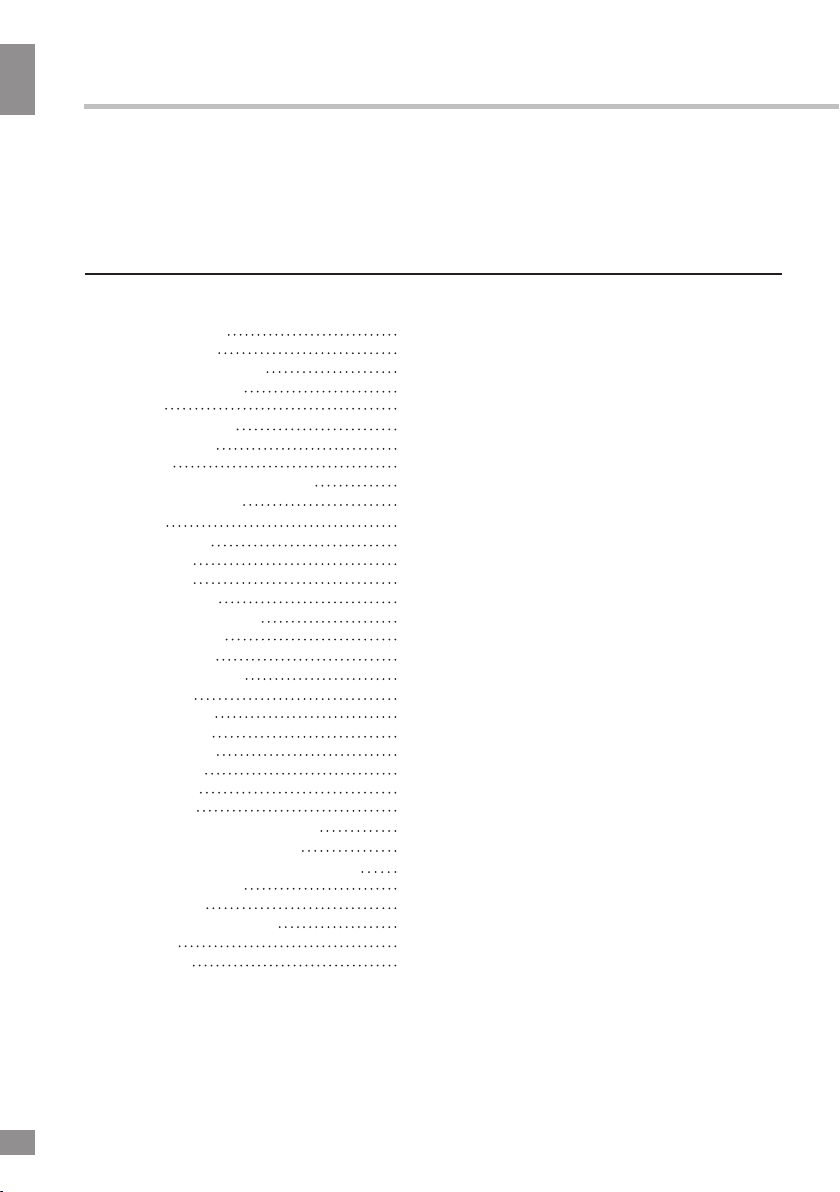
Table of contents
Table of contents
Dear customer!
Thank you for purchasing our product. For safety, it is strongly recommended to read
this manual carefully before connecting, operating and/or adjusting the product and keep
the manual for reference in the future.
Table of contents
Before you start
Utilization of the product
Important safeguards
Installation
Base installation
Wall mounting
Connection
Outdoor antenna connection
Other connections
Operation
Control elements
Front panel
Back panel
Remote controller
Changing the battery
General operations
Signal sources
Teletext operations
OSD operation
Picture setting
Sound setting
Channel setting
Feature setting
Setup menu
USB operation
General playback information
Operations of file playback
Electronic programme guide (EPG)
General information
Troubleshooting
Causes of interference
Accessories
Specifications
2
3
3
3
4
4
4
5
5
5
6
6
6
6
7
7
8
8
8
9
9
10
10
11
11
12
12
12
13
14
14
14
15
15
2
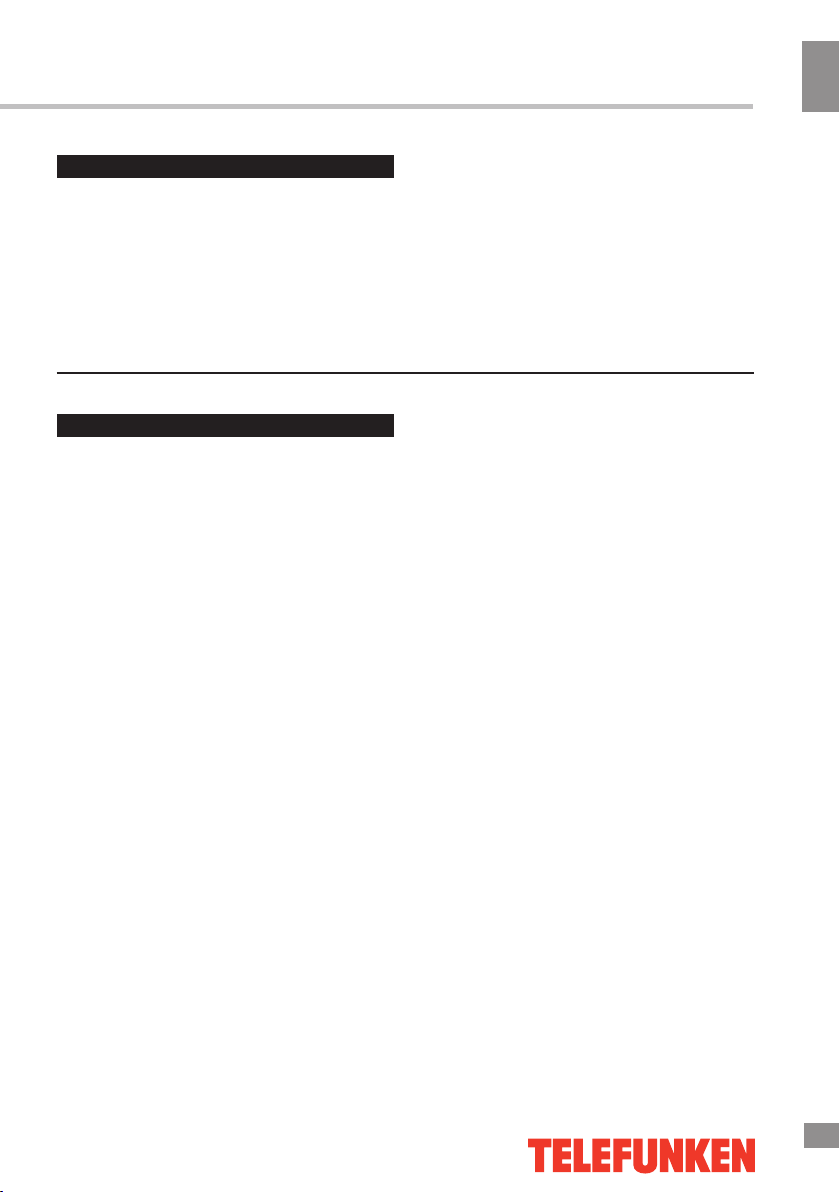
Before you start
Utilization of the product
If you want to dispose of this product, do not mix it with general household waste. There
is a separate collection system for used electronic products in accordance with legislation
that requires proper treatment, recovery and recycling.
Please contact your local authorities for the correct method of disposal. By doing so,
you will ensure that your disposed product undergoes the necessary treatment, recovery
and recycling and thus prevent potential negative effects on the environment and human
health.
Before you start
Important safeguards
• Please unplug the power cord from the AC
outlet and contact a service center for repair
if following occurs: any obvious abnormality
appears in the unit, such as smoky, peculiar
smell or strange sound; liquid has been spilled or
other objects have fallen into the unit; no picture
or sound; cover or panel is broken; although you
have operated the unit following the operating
instructions, it still cannot work normally.
• This unit can be connected to a power
supply outlet without the third ground contact
as well as with a ground contact.
• Always disconnect the power cord and
antenna during a storm.
• Do not fix the power cord with a metal nail.
• Unplug the power cord from the AC outlet;
also unplug the signal cables from the input
ports when the unit is unused for long periods
of time.
• When unplugging the plug, always hold the
wide slot, do not touch the metal part, and do
not destroy, twist, pull or roast the power cord.
• When connecting cables, make sure the
power is switched off.
• Please contact the service center
immediately if you found that the core is
showed in the air or has been broken.
• Please replace the AC outlet if the metal
bolt cannot be inserted into the power socket
completely or it cannot be fastened even when
it was pushed in, otherwise, any accidents of
shocks and fires would happen.
• Never touch the antenna lie or power plug
if it stars to thunder.
• Do not touch the power plug with wet
hands.
• Do not use any non-rated power socket
with numerous devices jointed on one power
socket or cable device. The wire of nondesignated capacity may cause the fire due to
the generation of heat.
• All instructions must be read and
understood well before you operate the unit.
Heed all warnings and follow all instructions.
• Please use the accessories provided
by the manufacturer. Using inadequate
accessories may result in accidents.
• Please adjust the product through the
panel buttons or the remote controller, do
not remove the cover or attempt to service
the product by yourself. Do not disassemble
back cover and do not make maintenance by
yourself to avoid the electric shock.
• Over-press the panel may destroy the
product.
• Do not place the product on an unstable
cart, stand surface, tripod, bracket, or table.
The product may fall, causing serious accidents
as well as the damage to the product.
• Please place the product on a flat surface
in a well-ventilated location. Keep it away from
the burning-light, direct sunlight, vibration,
high-temperature and humidity.
• Do not place any vase, potted plant, cup,
3
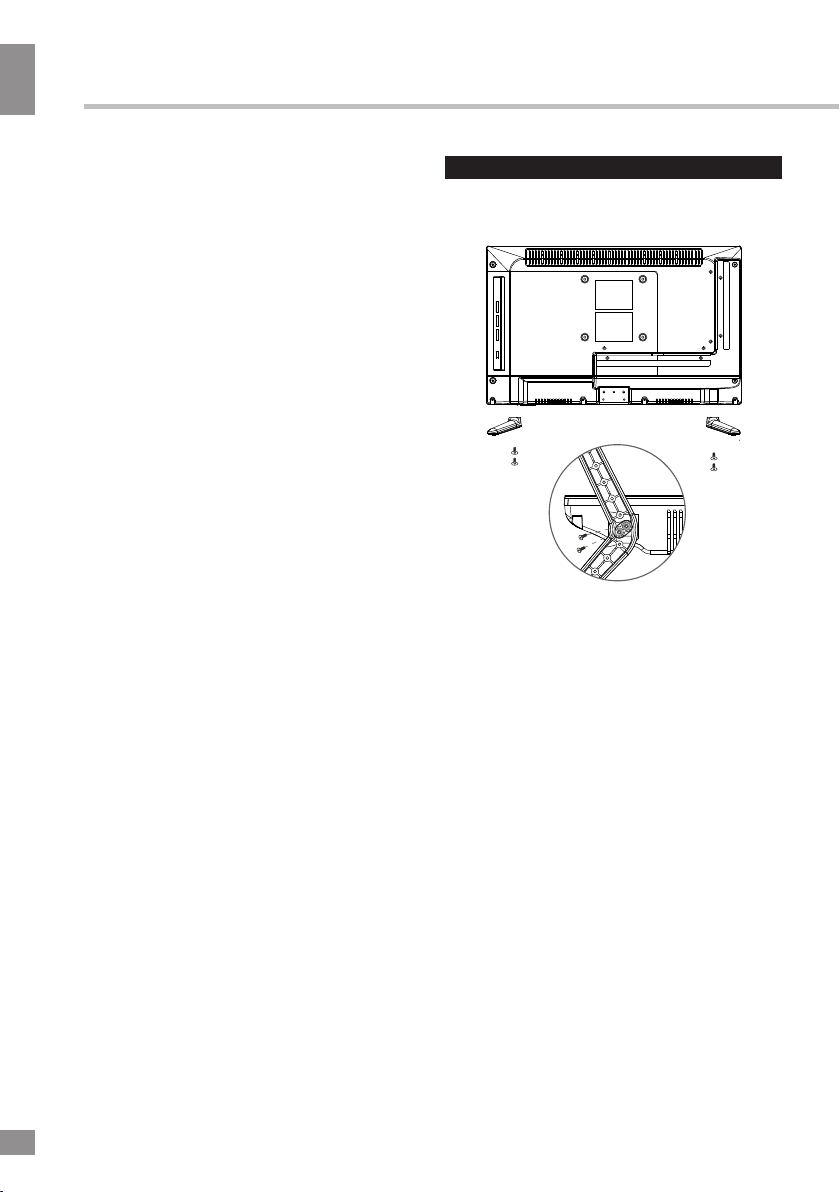
Before you start
Before you start
medicine and any container with water on this
product. If the liquid is spilt, it may cause the
fire, electric shock or breakdown.
• Do not install it at the place on the strong
magnetic field or current field. It may cause
break down. This equipment may be observed
deterioration of the picture by electromagnetic
radiation in electromagnetic environment.
• Fasten the wheel of the product or shelf
with wheels when installing this product. If it
moves or is tipped over, it may be damaged.
• Do not place any fire source such as
candlelight close to this product or place it on
this product. If it is tipped over or fallen down, it
may cause damage or fire.
• Do not place the unit into closed space
of TV for better ventilation; it can reduce the
product lifetime. Keep a space at least 10 cm
at above, left, and right of the TV.
• Please place all the signal cords behind of
rear panel.
• Do not overexert or touch the panel when
you convey the product. Do not transfer the
LED TV up or down display direction.
• Do not transport it with the power cord
or the connection cable connected. If you
move this product with the power cord or the
connection cable connected, damaged power
cord, connection cable or connection terminal
may cause fire, electric shock or breakdown.
• 2 persons or more shall transport the
device, which is heavier than 18 kg. If you drop
or tip over the device, it may damage it.
• The temperature of the product’s body
becomes a little higher after a long period use.
This phenomenon indicates that heat exchange
in normal working mode, thus please do not
let children or anyone who is sensitive of
temperature to touch.
All images provided herein are schematic
drawings and may differ from real objects.
Installation
Base instalation
Cover a flat stable surface with a soft cloth.
Place the TV unit facedown on the cloth. First
align the holes on the back panel with the
supports, then fix them using the screws
provided.
Wall mounting
• For wall mounting the back cabinet of this
unit is equipped with 4 screw holes. Spread
distance between the holes is 100*100 mm. A
VESA wall-mount bracket should be used for
wall mounting (the bracket is not included and
should be acquired separately). Manufacturer
is not responsible for improper mounting
resulting in damage of the unit.
Wall or ceiling mounting implements
must be durable and sufficient enough to
support the weight of the unit.
4
4
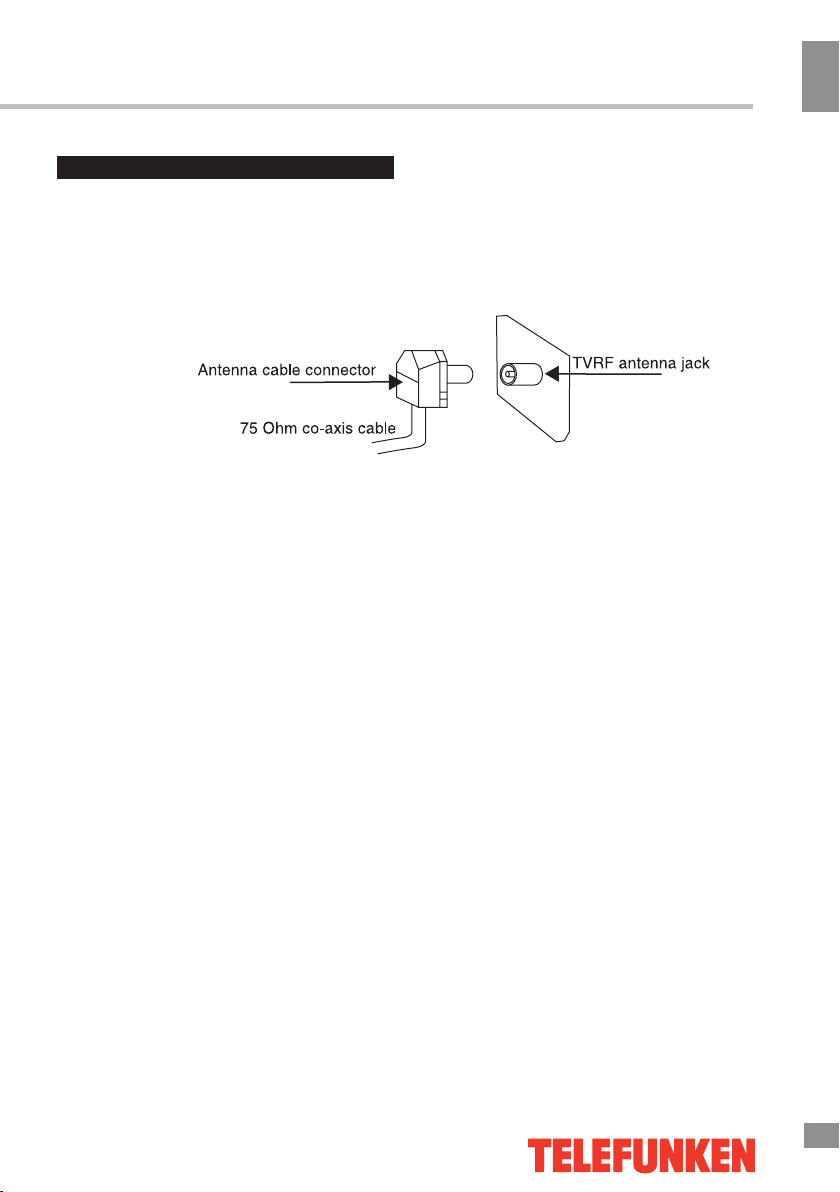
Connection
Before you start
Before you start
Outdoor Antenna Connection
Use 75Ω coaxial cable plug or 300-75Ω
impedance converter to plug in antenna input
terminal on the rear of the cabinet.
Other connections
• Connect the audio sources (Including
DVD, VCDR, CAMCORDER and PC) to the
proper Audio input jacks ‘L’ and ‘R’.
• Connect the video source to the Video
input using an RCA cable.
• Plug the power cable in the electric outlet,
making sure the current voltage is supported.
• When using the LED as a computer
screen, connect the PC to the VGA jack from
the monitor by the relevant cable (not included).
• This unit has PC audio in jack. Connect
this jack to PC main unit with related audio
cable in PC mode and adjust the volume to
what you want.
• If the video source has a HDMI output
jack, you can connect the signal to the monitor
by the HDMI cable (not included).
• Coaxial output is intended for transmitting
multi-channel sound to an external decoder
(e.g. in 5.1-CH format). Coaxial cable should
be used for connection.
• Connect your headphones or earphones
(not included) to the headphone socket of
this unit. When earphones are connected, the
sound output through the built-in speakers of
this unit is mute.
• PCMCIA slot is used for CI modules that
are obtained from your digital TV provider.
5
5
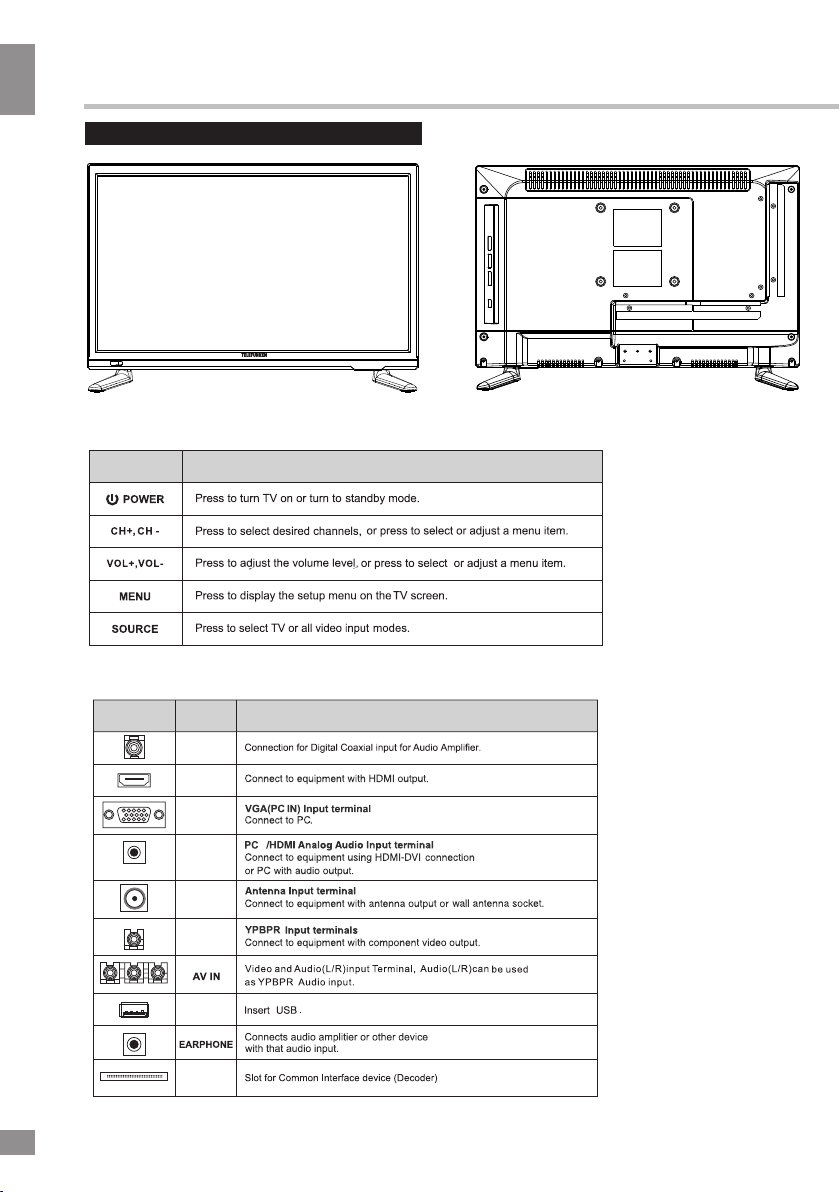
Operation
Operation
Control elements
Front panel
Button
Back panel
Conne ctor
Function
COAXI AL
HDMI
VGA
PC
AUDIO
RF
Mini
YPbPr
USB
Description
Description
CI
6
6
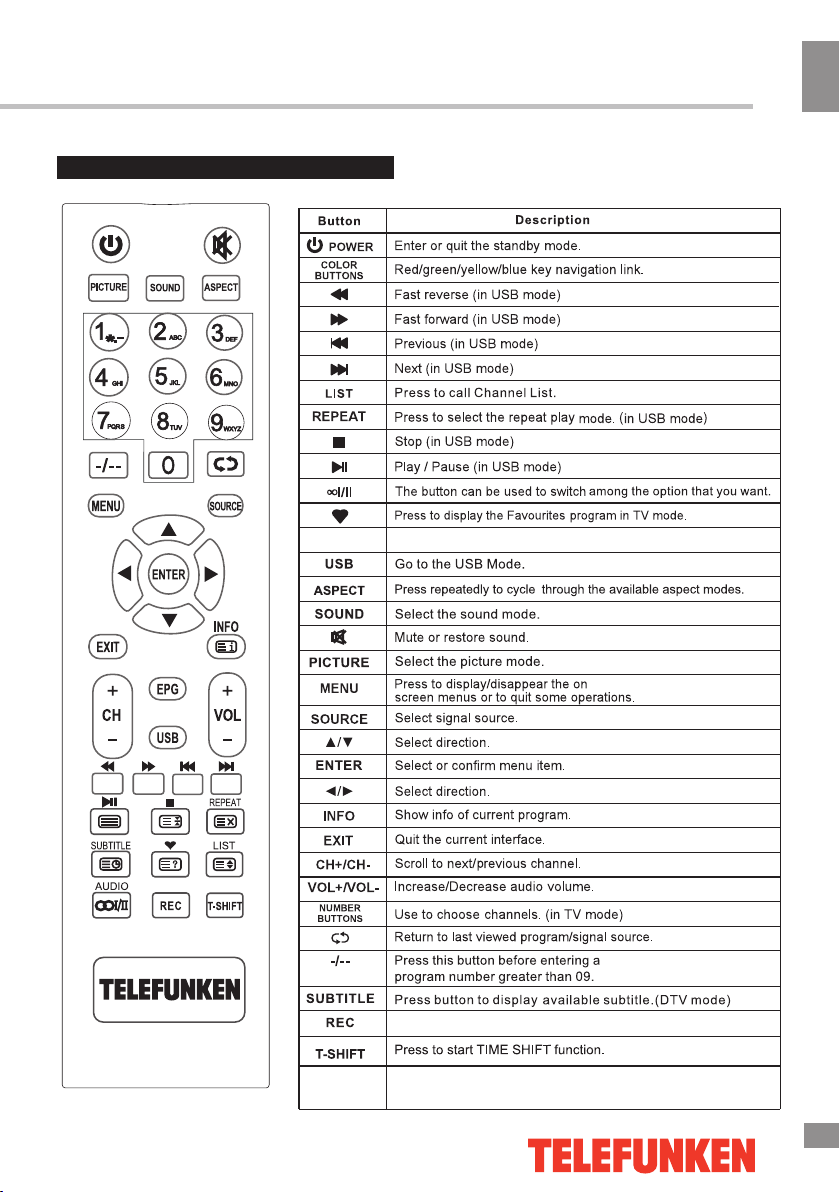
Remote controller (RC)
Operation
Operation
EPG
AUDIO
Enter electronic program guide.(Onl y for DTV mo de)
Press to start recording (DTV mode); Quick Menu (USB mode)
Display and select audio systems.
7
7
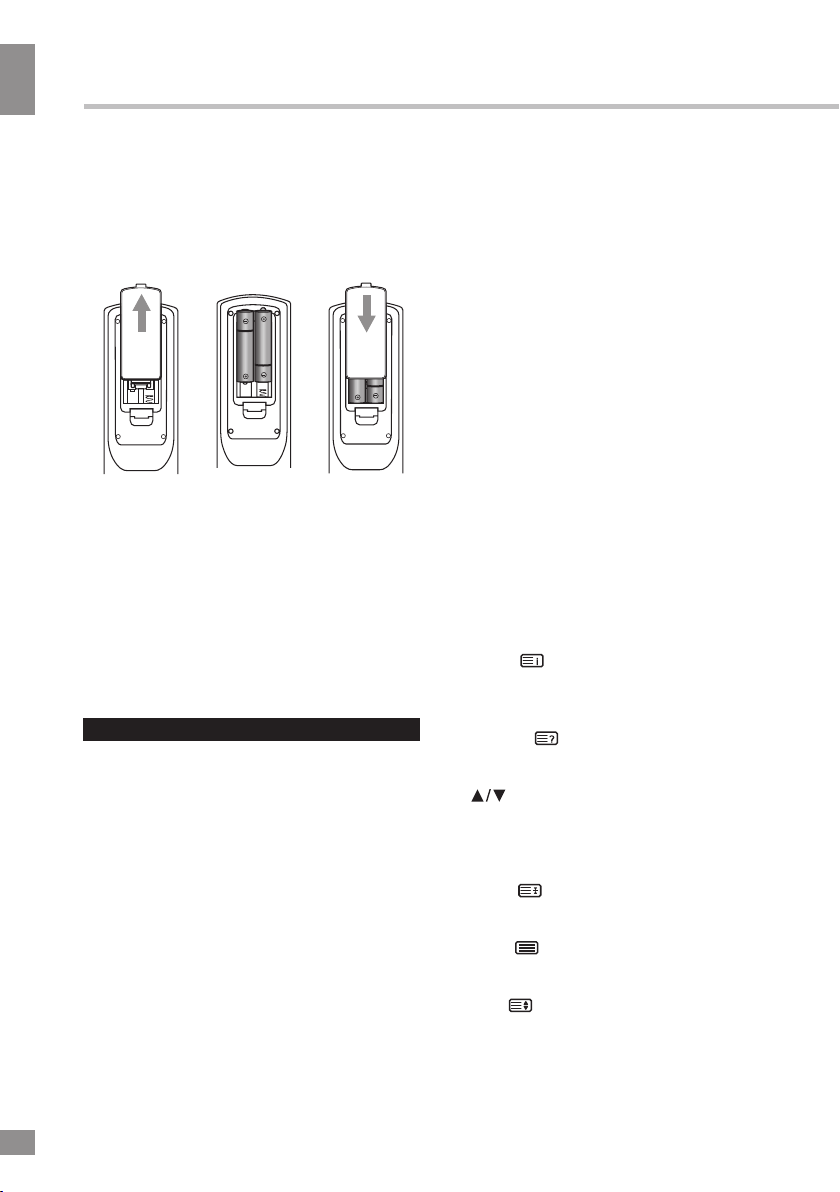
Operation
on the back of the RC.
compartment making sure that the correct
polarity is observed.
should be pointed at remote sensor within 8
meters and within 30 degrees at the left or the
right side.
used for a long time.
different types of batteries. Weak batteries can
leak and severely damage the RC.
and do not place it in an area with high
humidity.
a long period of time; if you are not going to
use the unit, disconnect it from power supply.
standby mode if no signal for 5 minutes.
the volume; press VOL+ button repeatedly to
increase the volume.
again or increase volume to resume sound.
from the present channel and the previously
displayed channel.
Operation
Changing the battery
1. Remove the battery compartment cover
2. Insert the batteries into the battery
3. Install the cover back.
1 2 3
• Use two AAA batteries for the RC. The RC
• Take the battery out of the RC if it is not
• Do not mix new and used batteries or
• Do not expose the RC to shock, liquids,
General operations
Power
• Connect the plug of the power cord to the
mains socket.
• Do not leave your TV in standby mode for
• In TV mode the unit will automatically go to
Operations
• Press VOL- button repeatedly to decrease
•
Press
• Press RETURN button on the RC to select
8
to mute sound, press this button
MUTE
• Select the TV function mode. Press
CH-/CH+ buttons to select previous or next
channels; or press number buttons to enter a
channel number directly.
• Press INFO button to display the preset
TV channel play information.
Press AUDIO button in TV mode repeatedly to
•
switch between various Nicam sound modes
(can be unavailable for some channels). This
function is optional.
Signal sources
Press the SOURCE button, then press
DOWN/UP cursor buttons on the RC or
CH+/CH- buttons on the panel to select a
source from available source list: DTV =>
ATV => AV => PC => YPbPr => HDMI
=> PC => USB. Press OK button on the
RC or VOL+ on the panel to confirm.
TELETEXT operations
• Select the TV source mode. Then press
CH-/CH+ buttons to select TV channel in order
to pick up the picture signal of Teletext.
• Press CH-/CH+ buttons to select the
previous page or the next page.
• Teletext button functions are as follows:
INDEX : press this button to go to the
index page.
Number buttons: enter the number of the
designated page directly.
REVEAL : press this button to reveal the
concealed information. Press this button again
to conceal the information.
CVUUPOTQSFTTUPHPUPUIFOFYU
QSFWJPVTQBHF
$PMPSCVUUPOTpress the 4 color buttons to
access directly to corresponding color page
displayed at the lower parts of teletext screen
)0-% pSFTTUIJTCVUUPOUPTUPQUIF
NPWFUPUIFOFYUQBHF1SFTTUIJTCVUUPOBHBJO
UPDBODFMPQFSBUJPO
5&95 pSFTTUIJTCVUUPOBHBJOUPTXJUDI
CFUXFFOUFMFUFYU only teletext + channel and
channel only
SIZE : press this button to enlarge the
text shown on the teletext screen, and one half
of page could be shown. Press this button
again to view the second half of this page.
Press this button third time to normal size text
page view.
8
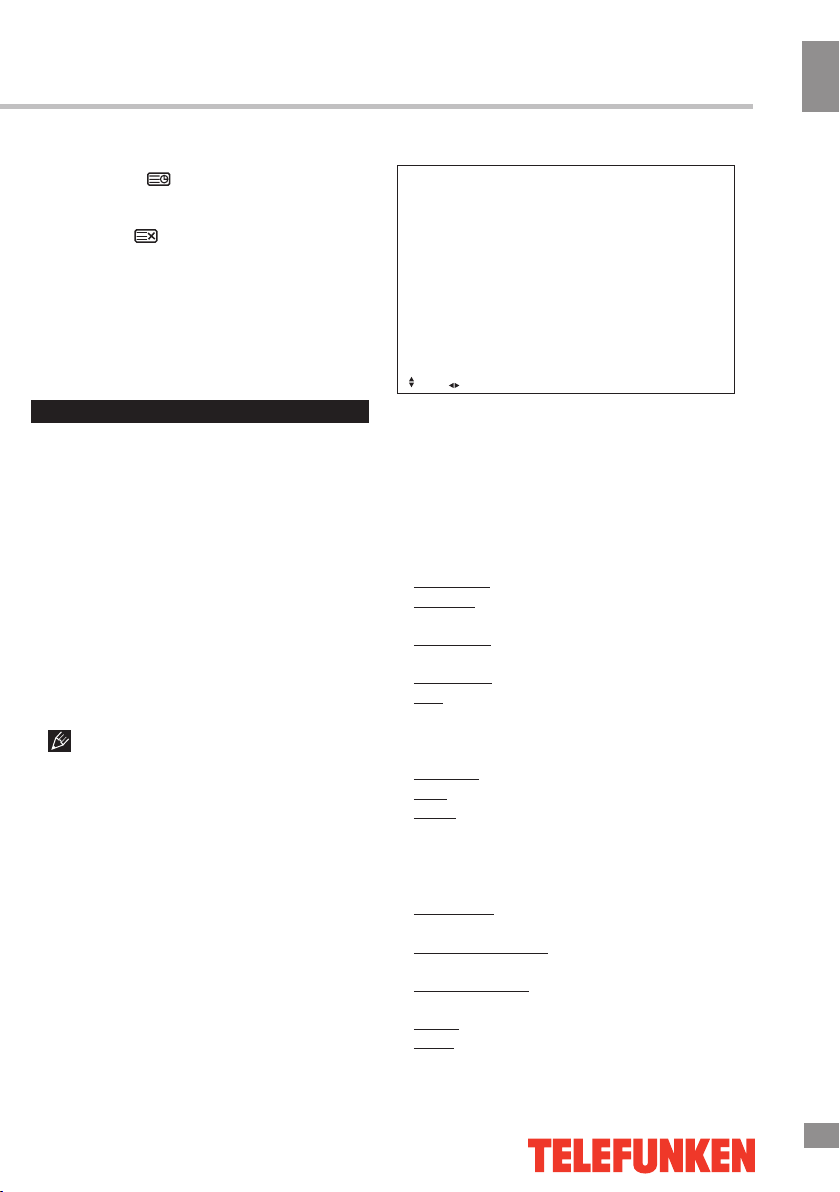
Picture Menu
Operation
SUBPAGE : switch between
secondary pages by entering the four digit
number.
CANCEL : when a text page is
selected, it may take some time before it
becomes available; press this button to
return to TV mode. When the required page
is found, its number will be displayed at the
top of the screen; press this button to return
to the teletext mode and browse the page.
OSD operation
1. Press MENU button to enter the setting
menu displayed on the screen.
2. Press LEFT/RIGHT cursor buttons on the
RC or VOL+/- buttons on the panel to select
setting page.
3. Press DOWN cursor button or ENTER
button on the RC or CH+ button on the panel
to go to the parameter list.
4. Press UP/DOWN cursor buttons on the
RC or CH+/- buttons on the panel to select a
parameter to adjust.
5. Press cursor buttons on the RC or VOL+/or CH+/- buttons on the panel to adjust the
selected parameter.
6. Press EXIT button to quit the menu.
Some menu items may be in grey color,
in this case they are not adjustable. Pictures
of OSD menu are for reference only; they may
differ from the real screens.
Picture mode
Brightness
Contrast
Sharpness
Saturation
Hue
Color Temp
Aspect Ratio
Screen Mode
Advanced Settings
Move
Adjust
EXIT: ExitMENU: Return
• Picture Mode: Press UP and DOWN
buttons to select Picture Mode, then press
LEFT/RIGHT button to select one of the picture
modes: Standard, Mild, Personal, Dynamic).
Press PICTURE to change the picture
mode directly.
• Brightness/Contrast/Sharpness/
Saturation/Hue: Press UP/DOWN to select the
option, LEFT/RIGHT to adjust.
Brightness: adjust the picture brightness.
Contrast: adjust the highlight intensity of the
picture.
Sharpness: adjust the peak level of detail in
the picture.
Saturation: adjust color intensity.
Hue: use to compensate color in NTSC
transmission.
• Color Temp: change the overall color
temperature of the picture:
Standard: Default vivid color temp.
Cool: gentle blue-hued image.
Warm: bright red-hued image.
• Aspect Ratio: select the screen aspect
ratio: Auto/4:3/16:9/14:9/Panorama/Zoom1/Zoom2.
• Screen Mode: adjust the screen
parameters when using PC as a source.
Auto adjust: automatic setting of the
parameters.
Horizontal Position: adjust horizontal position
of the image.
Vertical Position: adjust vertical position of
the image.
Phase: adjust the phase manually.
Clock: adjust the image frequency manually.
• Advanced Settings: allows a more
detailed picture setup for advanced users.
Picture
Operation
9
9
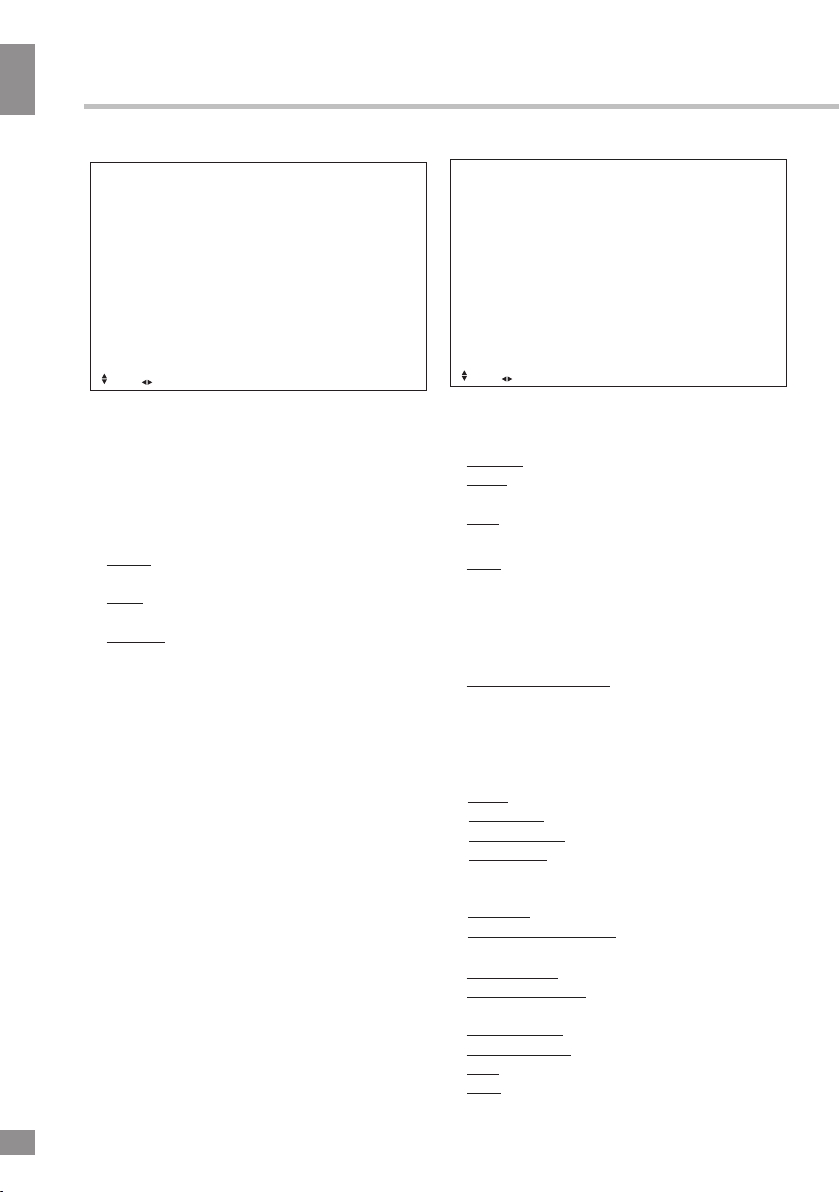
Operation
buttons to select Sound Mode, then press
LEFT/RIGHT button to select one of the sound
modes: Standard, Мusic, Personal, Movie).
Press SOUND to change the picture mode
directly.
select the option, LEFT/RIGHT to adjust.
decrease high-pitched sounds.
decrease low-pitched sounds.
and right speakers to adapt to your listening
position.
effect on/off.
choose among presets: Off, Rock, Pop, Jazz,
User.
Volume automatically remains on the same
level of volume if you change programmes.
Because each broadcasting station has its
own signal conditions, volume adjustment
may be needed every time when the channel
is changed. This feature allows users to enjoy
stable volume levels by making automatic
adjustments for each program
coaxial cable: Off/Auto/PCM.
on the current sound channel.
Operation
Sound Menu
Adjust
Sound
EXIT: ExitMENU: Return
Sound mode
Treble
Bass
Balance
Surrond Sound
EQ Setting
AVL
SPDIF
Audio Description
Sound Type
Move
• Sound Mode: Press UP and DOWN
• Treble/Bass/Balance: Press UP/DOWN to
Treble: adjust the treble effect to increase or
Bass: adjust the bass effect to increase or
Balance: adjust the balance between left
• Surround Sound: toggle the surround
• EQ Setting: adjust the 7 band equalizer or
• AVL: toggle auto-volume control on/off.
• SPDIF: control the digital sound via
• Audio Description: view the information
• Sound Type: Stereo/Dual I/Dual II/Mixed
10
Channel setting
Channel
Tuner Type
Auto Scan
Manual Scan
Auto Channel Update
Channel Edit
Favorite Manager
Common Interface
Signal Information
Move
Adjust
• Tuner Type: Antenna/Cable.
• Auto Scan: select this option to auto scan
for available channels.
Country: select your country.
Mode: select the scan mode: DTV+ATV,
DTV, ATV.
LCN: enable or disable logical channel
number.
Start: start the auto search. Digital channels
will be searched first, then analog channels.
Make sure you select either Antenna or Cable
as your tuner type.
• Manual Scan: select this option to scan
for available channels manually.
Digital Manual Scan: manually search for
digital channels. If you select Antenna as your
Tuner Type simply select the channel number
and press Start to initiate scanning. If your
Tuner Type is Cable then following options
become available:
Start: start the manual search.
Frequency: Auto/Manual enter.
Symbol Rate:
Auto/Manual enter.
Modulation:
Auto/16QAM/32QAM/64QAM/128QAM/25
6QAM.
Strength:
shows the strength of the signal.
Analog Manual Scan: manually search
for analog channels.
Analog Scan: select scanning frequency.
Channel to Save: select the channel
number.
Color System: Auto/PAL/SECAM.
Sound System: Auto/DK/BG/I/L.
AFC: automatic fine tuning on/off.
Start: start the manual search.
EXIT: ExitMENU: Return
10
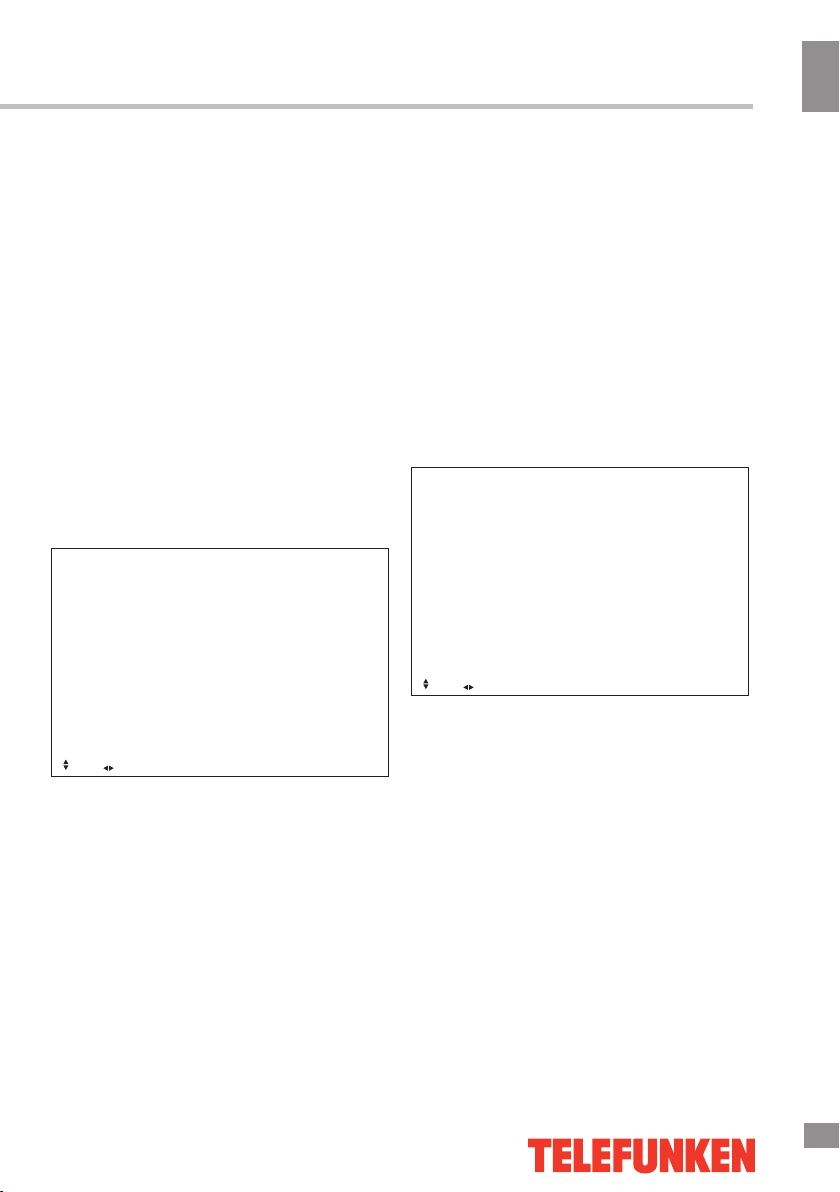
Operation
• Auto Channel Update: enable/disable
automatic update of channel information.
• Channel Edit: enter the channel editing
menu. RED, GREEN and BLUE buttons are
used as shortcuts. Select the channel you
want to edit with the UP/DOWN buttons and
then press:
RED button to delete the channel.
GREEN button to skip the channel when
browsing with CH+/- buttons.
BLUE button to make the channel movable
in the list with cursor buttons.
• Common Interface: select this option
to enter the common interface submenu.
Only available when a CI card inserted in the
PCMCIA slot in DTV mode.
• Signal Information: view the detailed
information about the current signal. Only
available in DTV mode.
Lock System menu
Lock System
Enter Password
Enable
Channel Locks
Parental Rating
Lock Keypad
New Password
Clear Lock
Move
Adjust
• Enter Password: to access this sub-menu
you must first enter the system password.
Default password is 0000.
• Enable: enable/disable the the lock
system. Channel locks, Parental Rating and
Lock Keypad option are available when the
Lock System is enabled.
• Channel Locks: access the channel locks
sub-menu.
• Parental Rating: access the parental
ratings sub-menu. This feature can prevent
EXIT: ExitMENU: Return
children watching adult’s TV programmes,
according to the rating limit set. This function
appearance according the information from
broadcasting station. Therefore if the signal
has incorrect information, this function does
not operate.
• Lock Keypad: on/off. Lock the buttons on
the TV to prevent from being pushed by young
children or other unexpected usage.
• New Password: enter a 4-digit system
password. If you forget it, contact a service
center.
• Clear Lock: select this option to clear all
locks.
Setup menu
Setup
OSD Language
Audio Languages
Subtitle
Teletext
Blue Screen
Mode Setting
Time Settings
PVR Settings
First Time Setup
Reset
Move
Adjust
• OSD Language: select the language of
the on-screen display menu.
• Audio Languages: select primary and
secondary audio languages.
• Subtitle: toggle subtitles on/off and select
their language.
• Teletext: adjust teletext settings. Only
available in DTV and ATV modes.
• Blue Screen: toggle Blue screen on/off.
• Mode Setting: select the Home mode or
the Store mode.
• Time Settings: access the time & date
setup sub-menu.
• PVR Settings: this option is intended for
adjusting the PVR (recording) settins. Requires
a USB flash drive.
• First Time Setup: initiate the first-time
setup.
• Reset: go back to factory default settings.
EXIT: ExitMENU: Return
Operation
11
11
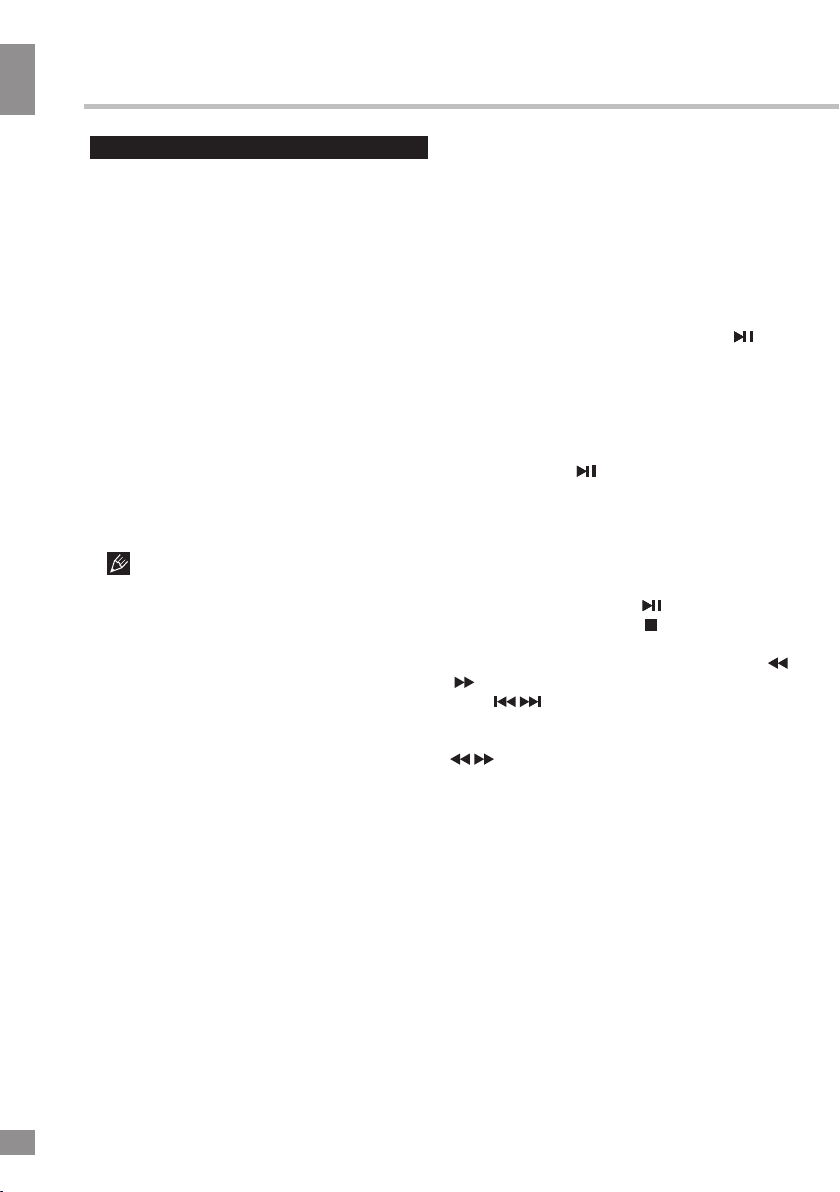
Operation
Select Media source and press ENTER button.
The screen will show a USB playback window,
in which you can select Music, Photo, Movie
and Text contents to play by pressing LEFT/
RIGHT cursor buttons and ENTER button.
2.0 USB version is supported; maximum
capacity 1 TB. For correct and satisfactory
operation, licensed USB devices of well-known
brands should be used. Avoid using USB
devices of unknown brands. Playback of some
file formats cannot be supported.
with ASF, AVI, MKV, MPG extensions, with
video codecs WMV9, DIVX, H263, MPEG-4,
MPEGII, XVID and audio codec MP3.
is for information only and is not a guarantee
that all files having the above extensions and
codecs should be read by this unit.
their parameters and recording conditions.
Video files with AVI extension exceeding 2 GB
in size may be played partially.
usage of a USB device with power current
consumption exceeding 500 mA is not
recommended without supplementary power
supply. Failure to use supplementary power for
connected USB drives with power consumption
exceeding this value as well as defective
USB drives may cause mechanical or thermal
changes of elements of this unit as well as
failure of internal elements of the USB port.
Such damages are not warranty cases.
containing BIN files in the root directory may
cause malfunction of the unit or damage to the
software.
Operation
USB operation
General playback information
• Insert a USB drive into the USB port.
• USB file systems supported: FAT32,
• This unit supports playback of video files
The above list of extensions and codecs
• Some AVI files cannot be played due to
According to the USB 1.1/2.0 Standard,
Warning: usage of external USB drives
Operations of file playback
• Insert a USB into the USB port. Press the
SOURCE button or select USB source and
press ENTER button on the RC or VOL+ on
the unit. The screen will show a USB playback
window, in which you can select Music, Photo,
Movie and Text contents to play by pressing
LEFT/RIGHT cursor buttons and ENTER
button.
• In the content menu, press cursor buttons
to select folder, press ENTER button or
button to enter it, then press cursor buttons to
select the file you want to watch or to listen to.
When highlighting the file, the file information
will appear on the right (not available for text
files) and picture will be previewed in the center
(not available for music and text files). Press
ENTER button or button to play the selected
file.
• While playback, press ENTER button; the
bottom of the screen will show playback menu
in which you can select an operation by LEFT/
RIGHT cursor buttons or perform this operation
by pressing ENTER button.
• While playback, press button to pause
or resume playback. Press button to stop
playback.
• When playing music files you can press
/ buttons to fast reverse or forward. You can
press / buttons to select the desired files
manually in normal condition.
• When playing photo files, you can press
/ buttons to page up or page down the
file. Press LEFT/RIGHT cursor buttons to
rotate the image.
• Press EXIT button to stop playback and
return to the previous menu screen.
corner, the list of the current available
channels on the left, and the name of each
programme starting in scheduled time periods
on the right. Select the channel by pressing
UP/DOWN and the programme by pressing
LEFT/RIGHT.
12
12

Operation
Electronic programme guide (EPG)
If you know the airing time of the current
programme you can access the EPG menu
by pressing the EPG button on the RC. The
menu displays date and time in the top right
corner, the list of the current available channels
on the left, and the name of each programme
starting in scheduled time periods on the right.
Select the channel by pressing UP/DOWN
and the programme by pressing LEFT/RIGHT.
Follow the on-screen instructions and use color
buttons to navigate this menu.
PVR/Timeshift function
Insert a USB drive, the system will
automatically create a folder to store the files
recorded. Recording begins when REC button
is pressed, and it records all the time until
button is pressed or the memory is full.
PVR/Timeshift is a feature enabling you to
record an air program while you are away.
Press button to activate Time Shift while
recording. You can operate referring to PVR/
Timeshift menu on the screen.
CI information
(only in DTV mode): This function enables
you to watch some encrypted services (pay
services). Please insert a CI card into the
PCMCIA slot according to the arrow on the CI
card.
• The function can only be available
when CI card is present.
• It is possible for you to change CI
(Common Interface) menu screen and service
by consulting your dealer.
• Please do not insert or pull out the CI card
when power on. During initialization of the CI
card, please don’t operate the TV.
• Do not insert or pull out the CI card
frequently so as to avoid any damages of the
TV and the CI card.
• If there is no picture and/or sound with the
CI+ CAM module inserted, please contact the
customer support of the service provider.
Operation
13
13

General Information
General Information
Troubleshooting
Below is a table describing simple measures that can help you eliminate most problems likely
to emerge when this unit is in use. If below measures do not help, turn to a service center or to the
nearest dealer.
Symptom Cause Solution
No picture, no
sound, and no
indicator light
Picture and
sound with
abnormity
The picture in
VGA mode is
abnormal
Picture is spotted
or with snow
Blue background No video signal or the signal cord is
No sound No audio signal or the signal cord is
The RC does not
work
Causes of interference
Incorporated in your TV receiver are the most up-to-date devices to eliminate interference.
Local radiation however, can create disturbances, which visibly affect your picture. Proper
installations, a good aerial are your best safeguards against these disturbances.
• RF INTERFERENCE: Moving ripples across the screen are caused by nearby transmitting or
receiving short-wave radio equipment.
• DIATHERMY: Herringbone pattern and partial picture loss can result from the operation of
diathermy equipment from a nearby doctor’s surgery or hospital.
• SNOW: Weak TV signals from long distant stations result in an instead picture and give the
effect of falling snow. An antenna adjustment or antenna amplifier may be needed.
• GHOST: Multiple image, caused by TV signals reflected back from surrounding buildings,
hills, aircraft, etc. is minimized by correct aerial positioning.
• CAR IGNITION: Nearby cars and electrical motors can cause small streaks across the picture
or make the picture roll.
The power cord is not plugged in.
Contrast, brightness, color and
volume are all in the minimum value
or TV is in mute mode.
Contrast and color are set improperly.
Color system is set improperly.
Sound system is set improperly.
The PC settings may be improper. Check and set the resolution
Signal source is low-grade or the
signal is in a lower quality.
improperly/not connected.
improperly/not connected.
Batteries are improperly installed or
exhausted.
Plug the power cord in.
Alter the value of contrast,
brightness, color and volume.
Set the value of Contrast and color
properly.
Set the sound system properly.
parameters of your PC.
Use the qualified signal cord.
Connect the signal cord properly.
Connect the audio signal cord
properly.
Set the sound system properly.
Make sure the positive and the
negative polarities are correct.
Reattach the battery lid.
Replace the batteries.
14

Accessories
1. LED TV 1 pc
2. Remote controller 1 pc
3. Stand 2 pcs
4.
Mini YUV adapter cable
5. Screw
6.
Instruction manual
Specifications
1 pc
4 pcs
1 pc
General Information
General Information
Size (diagonal)
Resolution
Aspect ratio
View angle: vertical, horizontal
Response time
Color system
Sound system
NICAM Stereo
Composite AV RCA in
PC audio input
VGA in
HDMI in
Headphone jack
Coaxial output
DVB-T/DVB-T2/DVB-C signal reception
PCMCIA interface (CI, CI+)
Russian and English OSD
Progressive scan
Digital comb filter
Sleep timer
USB movie, audio and photo support
Quantity of channels
Teletext
Electric shock protection class
Nominal voltage range:
Unit dimensions: without stand
with stand
Net weight
Operating conditions
Ambient temperature
Relative humidity
Atmospheric pressure
The LED panel is a high technology product with many thin film transistors that can
give you a fine picture details. Occasionally, a few non-active pixels may appear on the screen
as a fixed point of blue, green, red, black or white, please note that this does not affect the
performance of your LED TV.
Warning: Specifications may be subject to change without notice for improvement.
18.5" (47 cm)
1366x768
16:9
160°; 170°
8 ms
PAL, SECAM
B/G, DK, I
2 x 3 W
+
+
+
+
+
+
+
+
+
+
3D
+
+
99 analogue/1200 digital
1000 pages
II
AC ~100–240 V; 50 Hz;
440 х 43.5 х 274 mm
440 x 153 x 302 mm
2.2 kg
from 5 to 35 oC
from 45 to 75%
from 86 to 106 kPa
(650-800 mm Hg)
15


Содержание
Уважаемый покупатель!
Благодарим Вас за покупку нашего изделия. Чтобы понять, как правильно и безопасно пользоваться приобретенным устройством, рекомендуется тщательно изучить
настоящее руководство перед подключением и эксплуатацией изделия. Сохраняйте
руководство для использования в будущем.
Содержание
Содержание
Перед началом эксплуатации
Утилизация изделия
Меры предосторожности
Установка
Установка на подставку
Крепление на стену
Подключение
Подключение внешней антенны
Прочие подключения
Управление устройством
Элементы управления
Передняя панель
Задняя панель
Пульт дистанционного управления
Установка батареек
Общие операции
Источники сигнала
Операции с телетекстом
Экранное меню
Настройка изображения
Настройка звука
Настройка каналов
Настройка функций
Меню настройки
Операции с USB
Общая информация
Воспроизведение файлов
Электронный телегид (EPG)
Общая информация
Руководство по устранению
неисправностей
Источники помех
Комплект поставки
Технические характеристики
17
Перед покупкой рекомендуется провести
18
проверку оборудования:
18
18
20
- на отсутствие механических
20
повреждений конструкции, внешнего
20
оформления и упаковки, на
21
функционирование, на сохранность
21
пломб, на соответствие комплекта
21
поставки данным раздела
22
"Комплектность". Проведение проверки на
22
функционирование является
22
обязанностью продавца;
22
23
23
- на наличие гарантийного талона
24
24
24
- на правильность простановки в
25
гарантийном талоне даты продажи и
25
штампа продавца.
26
26
27
Рекомендуется сохранять товарный
27
(кассовый) чек, руководство по
28
эксплуатации с гарантийным талоном до
28
конца гарантийного срока эксплуатации.
28
30
31
31
31
32
33
15
17

Перед началом эксплуатации
Перед началом эксплуатации
Утилизация изделия
Если вы желаете утилизировать данное изделие, не выбрасывайте его вместе с
обычным бытовым мусором. Существует отдельная система сбора использованных
электронных изделий в соответствии с законодательством, которая предполагает
соответствующее обращение, возврат и переработку.
Обращайтесь в органы местного управления за инструкциями по правильной
утилизации продукта. Тем самым Вы обеспечите утилизацию Вашего изделия с
соблюдением обязательных процедур по обработке, утилизации и вторичной переработке и, таким образом, предотвратите потенциальное негативное воздействие на
окружающую среду и здоровье людей.
Меры предосторожности
• Пожалуйста, извлеките шнур питания из розетки и свяжитесь с сервисной
службой в следующих случаях: если в
устройстве имеются явные неисправности,
например, из него идет дым, чувствуется
специфический запах или слышен нехарактерный звук; если внутрь устройства
попала жидкость или посторонние предметы; если нет изображения или звука; если
поврежден корпус или панель; если Вы
пользуетесь устройством согласно инструкции, но оно не работает должным образом.
• Данное изделие может подключаться
к розетке питания как без заземляющего
третьего контакта, так и с заземляющим
третьим контактом.
• Во избежание поражения электрическим током защищайте шнур питания от
возможного нажатия на него или защемления, особенно рядом с разъемами.
• Не закрепляйте шнур питания метизами.
• Если Вы не пользуетесь устройством
длительное время или в случае грозы
обязательно отключайте шнур питания из
розетки, а также отключайте все сигнальные кабели от входных разъемов.
• При отключении вилки из розетки всег-
да держитесь за утолщение на вилке, не
касайтесь металлических частей, не тяните
за шнур и не ломайте и не перегибайте его,
не ремонтируйте, не перекручивайте и не
нагревайте.
• При подсоединении и отсоединении
любых кабелей удостоверьтесь в том, что
телевизор отключен от сети электропитания.
• Немедленно свяжитесь с сервисным
центром, в случае если имеются какие-либо
неисправности шнура питания, в нем оголились жилы или он поврежден.
• Замените сетевую розетку, если в
нее невозможно вставить вилку или вилка
плохо закрепляется в розетке. Иначе могут
возникнуть неисправности или произойти
несчастные случаи или возгорания.
• Не прикасайтесь к проводам мокрыми
руками.
• Запрещается использование розетки, в
которую подключено несколько устройств.
Перегрузка такой розетки может привести
к пожару.
• Место подключения вилки шнура
питания к сети 220 В должно оставаться
легкодоступным.
• Перед работой с устройством необходимо полностью прочитать и понять все
инструкции. Необходимо соблюдать все пред-
16
18

Перед началом эксплуатации
упреждения и следовать всем инструкциям,
приведенным в настоящем руководстве.
• Пожалуйста, используйте только рекомендованные производителем аксессуары.
Использование других аксессуаров может
привести к неисправностям.
• Пожалуйста, проводите все настройки
и регулировки только с помощью кнопок
на передней и боковой панелях или на
пульте дистанционного управления. Ни в
коем случае не снимайте заднюю панель
и не пытайтесь самостоятельно проводить
техническое обслуживание устройства,
так как существует опасность поражения
электрическим током, а также возможно
возникновение неисправностей.
• Не устанавливайте устройство на
непрочные или неровные поверхности,
тележки, стойки, треноги, кронштейны
или столы. Устройство может упасть, в
результате чего могут возникнуть неисправности или произойти несчастные случаи.
Используйте только те приспособления,
которые рекомендованы производителем
или продавцом.
• Пожалуйста, устанавливайте устройство на горизонтальной поверхности в местах с хорошей вентиляцией. Не допускайте
воздействия на устройство вибрации, прямого солнечного света, высокой температуры, а также попадания пыли и влаги.
• Не ставьте на устройство вазы, сосуды
с жидкостью. Попадание жидкости внутрь
аппарата может привести к пожару или поломке устройства.
• Не устанавливайте устройство в зоне
магнитных волн. Это может привести к поломке устройства. В зоне электромагнитного излучения может наблюдаться искажение изображения.
• Не устанавливайте вблизи устройства
источники открытого огня, например, свечи.
В случае их падения устройство может быть
повреждено или может произойти возгорание.
• Установка телевизора в замкнутое
пространство при эксплуатации может сократить срок службы устройства; поэтому
необходимо обеспечить минимальную
дистанцию между LED-телевизором и
внутренними границами приспособления
под аппарат для нормальной вентиляции
(минимум по 10 см свободного пространства со всех сторон).
• Располагайте кабели позади устройства. Не закрепляйте их метизами, не перегибайте, не ремонтируйте и не нагревайте.
• При перемещении телевизора не
нажимайте и не касайтесь панели. Не переносите телевизор в положении, при котором
экран направлен вверх или вниз.
• Не перемещайте устройство при подключенном проводе питания или других
подключенных проводах. Повреждение провода питания, подключенный провод или
подключенные устройства могут стать причиной пожара, электрошока или поломки.
• Если устройство тяжелее 18 кг, его
должны перемещать не менее 2 человек.
При падении устройство может повредиться.
• Слишком сильное нажатие на панель
может повредить устройство.
• При длительном использовании может
немного повысится температура корпуса
устройства. Это явление свидетельствует о
теплоотдаче в нормальном рабочем режиме. Однако не позволяйте детям и людям с
повышенной температурной чувствительностью касаться устройства.
После транспортировки в холодную
погоду (ниже 5° С) рекомендуется не
включать телевизор в течение как
минимум трех часов: за это время он
нагреется до комнатной температуры, а
весь конденсат испарится.
Все иллюстрации, приведенные в настоящем руководстве, являются схематическими изображениями, которые
могут отличаться от реальных объектов.
Перед началом эксплуатации
17
19

Перед началом эксплуатации
Установка/Подключение
Установка
Установка на подставку
Выберите ровную плоскую горизонтальную поверхность, накройте ее мягкой тканью и разместите на ней корпус
телевизора экраном вниз. Присоедините
подставки к задней стенке корпуса
телевизора, зафиксируйте с помощью 4
винтов.
Средства для монтажа аппаратуры на
стене или потолке должны быть достаточными для выполнения своей функции.
ВНИМАНИЕ - До включения аппаратуры
в электрическую сеть необходимо
ознакомиться с мерами электрической
и противопожарной безопасности,
приведенными в разделе "Меры
предосторожности" настоящего
Руководства по эксплуатации.
Крепление на стену
• Для крепления на стену на задней
панели телевизора имеются 4 отверстия
под винты. Расстояние между крепежными отверстиями - 100*100 мм. Для крепления следует использовать настенный
кронштейн VESA (в комплект поставки не
входит и приобретается отдельно).
Производитель не несет ответственности
за неправильно выполненный монтаж, повлекший повреждение телевизора.
18
20

Подключение
Установка/Подключение
Штекер антенного кабеля
Антенный кабель 75 ОМ
Подключение внешней антенны
Подсоедините антенну к соответствующему разъему. Используйте коаксиальный
кабель 75 Ом при подключении внешней
антенны.
Прочие подключения
• Подсоедините источник аудиосигнала
(DVD, CAMCORDER) к соответствующим
аудиоразъемам ‘L’ (Левый) и ‘R’ (Правый).
• Композ тный видеовход телевизора
подсоединяется к композитному в† ходу
другого видеооборудования с помощью
аудиовидеокабеля RCA.
• Разъем питания предназначен для под-
ключения к сети электрического питания.
• Подсоедините VGA-кабель (в комплект
не входит) к VGA-порту ПК и к VGA-разъему
телевизора; затяните болты по часовой
стрелке на обоих концах кабеля.
• Компьютерный аудиовход служит
для
получения телевизором
аудиосигнала с персонального
компьютера.
Разъем для антенны
• Если источник видеосигнала имеет
HDMI-выход, подключите его к HDMI-входу
телевизора, используя специальный HDMIкабель (в комплект не входит).
• Коаксиальный выход предназначен
для передачи многоканального звука
на внешний декодер (например,
стереосистему 5.1). Для соединения
необходим коаксиальный кабель (в
комплект не входит).
•
Подсоедините наушники (в комплект не
входят) к разъему для наушников.
При подсоединенных наушниках звук через
динамики телевизора не воспроизводится.
• Разъем PCMCIA используется для
подключения CI-модуля, приобретаемого у
поставщика услуг цифрового ТВ.
Для подключения дополнительных периферийных
устройств используйте только
сертифицированные кабели и переходники.
Все соединения производите только после
отключения основного питания телевизора
от сети.
Перед началом эксплуатации
19
21

Управление устройством
Управление устройством
Элементы управления
Передняя панель
Кнопка
Включает телевизор и переводит его в режим ожидания
Переключает каналы и пункты экранного меню
Регулирует громкость звука
Открывает экранное меню
Открывает меню выбора источника сигнала
Задняя панель
Разъем
Обозначение
COAXI AL
HDMI
VGA
PC
AUDIO
RF
Mini
Pr
YPb
USB
Описание
Описание
Цифровой коаксиальный аудиовыход
Вход HDMI
Компьютерный видеовход VGA
Компьютерный аудиовход / аудивоход HDMI-DVI
Антенный разъем
Компонентный видеовход
Композитный аудиовидеовход
USB-порт
Аудиовыход 3,5 мм mini-jack (разъем для наушников)
CI
Интерфейс PCMCIA
20
22

Управление устройством
Пульт дистанционного управления
ЦВЕТНЫЕ
EPG
ЦИФРЫ
Включение/переход в режим ожидания
Красная/желтая/зеленая/синяя кнопки для контекстных действий
Быстрая перемотка назад (в режиме USB)
Быстрая перемотка вперед (в режиме USB)
Предыдущий файл (в режиме USB)
Следующий файл (в режиме USB)
Список каналов
Повторное воспроизведение файла (в режиме USB)
Стоп (в режиме USB)
Воспроизведение/пауза (в режиме USB)
Переключение между режимами стереозвука NICAM
Отображение списка избранных каналов
Переход к электронному телегиду (только в режиме DTV)
Переход в режим USB
Переключение соотношения сторон экрана
Выбор режима звука
Включение или отключение звука
Выбор режима изображения
Вызов экранного меню
Выбор источника сигнала
Кнопки ВВЕРХ / ВНИЗ
Выбор или подтверждение пункта меню
Кнопки ВЛЕВО / ВПРАВО
Просмотр информации о текущем канале или передаче
Выход из отображаемого экранного меню
Переход к следующему / предыдущему каналу
Увеличение / уменьшение громкости
Выбор номера канала (в режиме TV)
Возврат к предыдущему просматриваемому каналу
Ввод номера канала (с помощью кнопок с цифрами)
Управление устройством
AUDIO
Отображение субтитров (при их наличии; в режиме DTV)
Начало записи эфира (в режиме DTV); Быстрое меню (USB)
Запуск функции "Сдвиг во времени" (Timeshift)
Просмотр и выбор доступных систем звуковоспроизведения
21
23

Управление устройством
Управление устройством
Установка батареек
1. Снимите крышку отсека для батареек
на задней части ПДУ.
2. Поместите две батарейки AAA/1.5V в
отсек для батареек с правильным соблюдением полярности.
3. Установите крышку отсека на место.
1 2 3
• Мощность сигнала, необходимую для
приемного датчика, обеспечивается на
расстоянии до 8 метров и в пределах 30
градусов влево и вправо.
• Не используйте одновременно новые и
использованные батарейки или батарейки
разных типов.
Общие операции
Питание
Нажмите кнопку на панели телевизора
или на ПДУ, чтобы включить питание.
Снова нажмите это кнопку, чтобы
выключить телевизор и перевести его в
режим ожидания; для полного отключения
вытащите кабель питания из розетки.
• Не позволяйте телевизору находиться
в режиме ожидания длительное время.
Если телевизор не используется,
отключите его от сети питания.
Источники сигнала
Нажмите кнопку SOURCE, затем
нажимайте кнопки курсора ВНИЗ/ВВЕРХ
на ПДУ или кнопки CH+/CH- на панели,
чтобы выбрать один из доступных
источников сигнала: DTV => ATV => AV =>
PC => YPbPr => HDMI => PC => USB.
Нажмите кнопку OK на ПДУ для
подтверждения.
Операции с телетекстом
Выберите телеканал, поддерживающий
телетекст. Кнопки телетекста на ПДУ имеют следующие функции:
Кнопка Кнопка INDEXINDEXINDEX
перехода к странице индексов.
Кнопки с цифрами: введите номер
нужной страницы напрямую.
Кнопка REVEAL : Нажмите эту
кнопку для отображения скрытой
информации. Нажмите эту кнопку
повторно, чтобы скрыть информацию.
Кнопки : нажмите для перехода к
следующей / предыдущей странице.
Цветные кнопки: используйте четыре
цветовых кнопки для непосредственного
перехода на страницу, имеющую
цветовой код, которая отображается в
нижней части страницы телетекста.
Кнопка HOLD : нажмите, чтобы
остановить переход к следующей
странице. Нажмите кнопку повторно,
чтобы отменить эту операцию.
Кнопка TEXT : нажимайте эту
кнопку для переключения между
отображением только телетекста,
телетекста + телеканала или только
канала.
Кнопка SIZE : нажмите эту кнопку,
чтобы увеличить текст в верхней
половине экрана. Снова нажмите эту
кнопку, чтобы увеличить текст в нижней
половине экрана. Нажмите в третий раз
для нормального отображения текста.
Кнопка SUBPAGE : переключение
между подстраницами телетекста.
Кнопка CANCEL : при выборе
страницы телетекста может
потребоваться некоторое время, прежде
чем она станет доступной; нажмите эту
кнопку, чтобы вернуться в режим ТВ.
Когда требуемая страница будет
найдена, ее номер будет отображаться
в верхней части экрана; нажмите эту
кнопку, чтобы вернуться в режим
телетекста и просмотреть страницу.
22
24

Управление устройством
Экранное меню
1. Нажмите кнопку MENU, чтобы вызвать
экранное меню настройки.
2. Нажимайте кнопки курсора ВЛЕВО/
ВПРАВО на ПДУ или кнопки VOL+/- на панели для выбора нужной страницы меню.
3. Нажмите кнопку курсора ВНИЗ или
кнопку ENTER на ПДУ или кнопку CH+ на
панели, чтобы перейти к списку параметров.
4. Нажимайте кнопки курсора ВВЕРХ/
ВНИЗ на ПДУ или кнопки CH+/- на панели,
чтобы выбрать параметр для настройки.
5. Нажимайте кнопки курсора на ПДУ или
кнопки VOL+/- или CH+/- на панели, чтобы
настроить выбранный параметр.
6. Нажмите кнопку EXIT, чтобы выйти из
меню.
Внешний вид меню может отличаться
от приведенных ниже изображений, которые служат только для наглядности.
Меню “Изображение”
Изображение
Режим изображения
Яркость
Контрастность
Резкость
Насыщенность
Оттенок
Цветовая температура
Формат изображения
Режим экрана
Дополнительные настройки
Выбор
Настройка
• Режим изображения: Стандартный,
Мягкий, Пользовательский, Динамический).
Нажимайте кнопку PICTURE, чтобы
изменить режим изображения не заходя в
меню.
• Яркость/Контрастность/Резкость/
Насыщенность/Оттенок:
Яркость: настройте яркость изображения.
Контрастность: настройте интенсивность
светлых и темных оттенков.
Резкость: настройте уровень детализации
изображения.
Насыщенность: настройте насыщенность
цветов.
EXIT: ВыходMENU: Назад
Оттенок: выберите для компенсации
цвета в режиме NTSC.
• Цветовая температура:
Стандартная: цветовая схема по
умолчанию.
Холодная: мягкая схема с оттенками
синего.
Теплая: яркая схема с красными
оттенками.
• Формат изображения: выберите
соотношение сторон экрана:
Авто/4:3/16:9/14:9
/Панорама/Масштаб1/
Масштаб2.
• Режим экрана: доступ к настройкам
экрана при подключенном ПК.
• Дополнительные настройки:
детальные настройки для опытных
более
пользователей.
Меню “Звук”
Звук
Режим звучания
Высокие частоты
Низкие частоты
Баланс
Объемный звук
Настройки эквалайзера
AVL
SPDIF
Аудиоописание
Тип звучания
Выбор
Настройка
• Режим звучания: Стандартный/
Музыка/
Пользовательский/Фильм.
Нажимайте кнопку SOUND, чтобы
поменять режим звука не заходя в меню.
• Высокие частоты/Низкие частоты/
Баланс:
Высокие частоты: настройка высоких
частот.
Низкие частоты: настройка низких
частот.
Баланс: настройка баланса между левым
и правым динамиками для наилучшего
звучания.
• Объемный звук: вкл/выкл.
EXIT: ВыходMENU: Назад
Управление устройством
23
23
23
25

Управление устройством
Управление устройством
• Эквалайзер: настройка 7-полосного
эквалайзера или выбор предустановленных
режимов: Выкл, Рок, Поп, Джаз,
Пользователь.
• AVL: функция автоматической
коррекции громкости. Громкость
автоматически остается на прежнем
уровне при переключении каналов. Это
делается во избежание необходимости
регулирования громкости для каждого
канала отдельно, поскольку громкость
звука на канале по умолчанию
устанавливается вещательной компанией
этого канала.
• SPDIF: вкл/выкл подачу цифрового
звука высокого качестве через
коаксиальный кабель.
• Аудиоописание (только в режиме DTV):
Это вспомогательная функция,
представляющая собой
аудиосопровождение изображения,
предназначенное для людей с ослабленным
зрением. Дополнительный звуковой трек
AD (Audio Description) транслируется вместе
с основным звуком программы, и его
можно включать и отключать, а также
регулировать его громкость.
• Тип звука
выбор одного из типов
звука: Stereo/Dual I/Dual II/Mixed.
Меню “Канал”
Тип тюнера
Автопоиск
Ручной поиск
Автообновление канала
Редактировать канал
Избранное
Интерфейс CI
Информация о сигнале
(только в режиме DTV):
Канал
Режим: выберите режим поиска:
DTV+ATV (Цифровое ТВ + аналоговое ТВ),
DTV, ATV.
Старт: начало автопоиска.
Сначала будут найдены цифровые
каналы, затем аналоговые.
• Ручной поиск: ручной поиск
телеканалов.
Ручной поиск DTV: поиск цифровых
каналов вручную. Если в качестве типа
тюнера выбрана антенна, просто выберите
номер канала и нажмите Старт для начала
поиска. Если выбран кабель, то становятся
доступны следующие опции:
Старт: начало ручного поиска.
Частота
: Авто/ручной ввод.
Скорость символов: Авто/ручной ввод.
Модуляция:
Авто/16QAM/32QAM/64QAM/128QAM/25
6QAM.
Сила: отображение силы сигнала.
Ручной поиск ATV
каналов вручную.
Поиск АТВ
Система цвета
: поиск аналоговых
: выберите частоту поиска.
: Авто/PAL/SECAM.
Система звука: Авто/DK/BG/I/L.
AFC: вкл/выкл функцию
автоматической точной подстройки.
Старт: начало ручного поиска.
канал
• Редактировать
меню
редактирования каналов. В качестве
: вход в
элементов управления используются
цветные
кнопки. Кнопками ВВЕРХ/ВНИЗ
выберите нужный канал и нажимайте:
Красную кнопку для удаления канала.
Зеленую кнопку для пропуска канала во
время пролистывания каналов кнопками CH
+/-.
Синюю кнопку для перемещения канала в
списке кнопками курсора.
Желтую кнопку для переименования канала.
Выбор
Настройка
EXIT: ВыходMENU: Назад
• Тип тюнера: Антенна/Кабель.
• Автопоиск: автоматический поиск
доступных каналов.
Страна: выберите страну.
24
26

Управление устройством
• Интерфейс CI: выберите эту опцию для
доступа к интерфейсу CI. Функция доступна
при наличии CI-карты в разъеме PCMCIA.
• Информация о сигнале: просмотр
детальной информации о текущем
телесигнале. Доступно только в режиме
DTV (DTV).
Меню “Блокировка”
Блокировка системы
Вв
едите пароль
.
Вкл
Блок
ировка каналов
Возрастные ограничения
Блокировка клавиатуры
Новый пароль
нять блокировку
С
Выбор
Настройка
• Введите
пароль: для доступа к
этому меню необходимо ввести
системный пароль. Пароль поумолчанию:
0000.
• Включить: включить/выключить
систему блокировки. Опции “Блокировка
каналов”, “Возрастные ограничения” и
“Блокировка клавиатуры” доступны только
при включении системы блокировки.
• Блокировка каналов: доступ к меню
блокировки каналов.
• Возрастные ограничения: доступ к
меню родительского контроля. С помощью
данной функции вы можете оградить детей
от нежелательного просмотра каналов
с определенным содержанием. Рейтинг
ТВ-канала предоставляется вещательной
компанией.
• Блокировка клавиатуры: вкл/выкл.
Позволяет блокировать кнопки на
телевизоре от нажатия детьми или
другого нежелательного
воздействия.
• Новый пароль: задайте свой пароль,
состоящий из четырех цифр. Если вы
EXIT: ВыходMENU: Назад
забыли пароль, обратитесь в сервисный
центр.
• Снять блокировку: выберите эту
опцию для сброса всех блокировок.
Меню “Настройки”
Настройки
Язык меню
Языки аудио
Субтитры
Телетекст
Голубой экран
Режим настройки
Настройки времени
Настройки PVR
Первоначальная настройка
Сброс
Выбор
Настройка
• Язык меню: выберите язык экранного
меню.
• Языки аудио: выберите основной и
дополнительный языки аудио.
• Субтитры: вкл/выкл отображение
субтитров и выбор их языка.
• Телетекст: настройка телетекста. До-
ступно только в режимах DTV и ATV.
• Голубой экран: возможность включения/
выключения синего экрана.
• Режим настройки: выбор режима “Дом”
или “Магазин”.
• Настройки времени: доступ к меню на-
строек даты и времени.
• Настройки PVR: доступ
к настройкам записи цифрового эфира
(PVR). Требуется подключение USBнакопителя.
• Первоначальная настройка: настрой-
ка при первом запуске устройства.
• Сброс: возврат к заводским
настройкам по умолчанию.
EXIT: ВыходMENU: Назад
Управление устройством
25
27

Управление устройством
Управление устройством
Операции c USB
Общая информация
• Вставьте USB-накопитель в USB-порт
данного устройства. Выберите источник
сигнала USB и нажмите кнопку ENTER. На
дисплее отобразится интерфейс воспроизведения файлов с USB, в котором Вы
можете выбрать с помощью кнопок курсора
ВЛЕВО/ВПРАВО и кнопки ENTER воспроизведение музыки, фото, видео или текстов.
• Поддержка USB: версия USB 2.0;
файловые системы FAT32; максимальный
объем накопителя 1 ТБ. Корректная
работа устройства гарантирована только
при использовании лицензионных USBнакопителей известных производителей.
Воспроизведение некоторых форматов
аудио, видео и изображений может не
поддерживаться.
• Данное устройство поддерживает
видеофайлы с расширением ASF, AVI, MKV,
MPG, с видеокодеками WMV9, DIVX, H263,
MPEG-4, MPEGII, XVID и аудиокодеками
MP3.
Приведенный выше список расширений и кодеков является только информативным и не является обязательством по
чтению всех файлов с указанными расширениями и кодеками.
• Воспроизведение некоторых AVIфайлов может оказаться невозможным в
зависимости от их конфигурации и параметров, а также условий записи. Видеофайлы
с расширением AVI объемом более 2 ГБ
могут воспроизводиться устройством не
полностью.
Согласно стандарту USB 1.1/2.0 использование USB-устройства с током потребления более 500 мА не рекомендуется без
использования дополнительного источника
питания. Подключение без дополнительного питания USB-носителей, потребляющих
ток, который превышает данное значение,
а также неисправных USB-носителей может
вызвать механические или термические
изменения элементов конструкции данного устройства, а также выход из строя
внутренних элементов защиты USB-порта.
Такие повреждения не являются гарантийным случаем.
Внимание: использование внешних USB-
устройств, содержащих файлы с расширением BIN в корневой директории, может
привести к сбоям в работе устройства или к
повреждению программного обеспечения.
Воспроизведение файлов
• Вставьте USB-накопитель в USB-порт
данного устройства. Выберите источник
сигнала «USB» и нажмите кнопку ENTER
на ПДУ или кнопку VOL+ на панели. На
дисплее отобразится интерфейс воспроизведения файлов с USB, в котором Вы
можете выбрать с помощью кнопок курсора
ВЛЕВО/ВПРАВО и кнопки ENTER воспроизведение музыки, фото, видео или текстов.
• Для возврата на предыдущий уровень
меню выберите «Возврат» и нажмите кнопку ENTER на ПДУ.
• В меню содержимого нажимайте кнопки курсора, чтобы выбрать папку или файл,
затем нажмите кнопку ENTER, чтобы войти
в выбранную папку. Тем же образом
выберите файл, который хотите
просмотреть или прослушать. При выделении файла информация об этом файле
будет отображаться в правой части экрана,
а миниатюра изображения будет показана
в центре (недоступно для аудиофайлов).
Нажмите кнопку на ПДУ для
воспроизведения файла.
• Во время воспроизведения нажмите
кнопку INFO; в нижней части экрана
отобразится меню управления воспроизведением, в котором Вы можете выбирать
операции с помощью кнопок курсора
ВЛЕВО/ВПРАВО на ПДУ и подтвердить
выполнение этой операции кнопкой ENTER
26
28

Управление устройством
на ПДУ.
• Во время воспроизведения нажмите
кнопку , чтобы установить воспроизведение на паузу или продолжить его. Нажмите
кнопку для остановки воспроизведения.
• При воспроизведении файлов с изображениями, видео- и аудиофайлов выберите
опцию «Повтор» для выбора режима повторного воспроизведения.
• При воспроизведении аудиофайлов
нажимайте кнопки / для ускоренного
воспроизведения назад или вперед. Для
выбора предыдущего или следующего
файла нажимайте кнопки / .
• При воспроизведении текстовых файлов нажимайте кнопки СH+/CH- для
пролистывания.
• Нажмите кнопку EXIT, чтобы остановить воспроизведение и вернуться на
предыдущий уровень меню.
Электронный телегид (EPG)
Электронный телегид содержит
информацию о времени эфира
телевизионных передач. Доступ к телегиду
осуществляется нажатием кнопки EPG в
режиме цифрового ТВ. В правом верхнем
углу указано текущее время и дата, слева
находится список доступных каналов, в
центре приведена информация о времени
выхода в эфир передач на выбранном
канале. Выберите канал кнопками ВВЕРХ/
ВНИЗ и передачу кнопками ВЛЕВО/
ВПРАВО. Пользуйтесь контекстным меню и
цветными кнопками ПДУ для навигации.
Запись начнется после нажатия кнопки REC
и завершится после заполнения памяти или
повторного нажатия кнопки
указаниям экранного меню записи.
Timeshift (“Сдвиг по времени“) - функция,
позволяющая осуществлять запись эфирных телепрограмм во время вашего отсутствия у телевизора. Нажмите кнопку T-
SHIFT для активации функции «Сдвиг по
времени» во время записи. Выполняйте
команды, отображаемые в этом меню.
. . Следуйте
Интерфейс CI
(только в режиме DTV) : Данная функция
позволяет просматривать некоторые
зашифрованные данные (эта услуга
является платной). Вставьте CI-карту в слот
PCMCIA в направлении, указанном
стрелкой на CI-карте.
• Вы можете изменять вид меню и
услуги CI; для этого необходимо обратиться
к предоставителю услуг.
• Нельзя вставлять и извлекать CI-карту
из слота во время работы телевизора. Перед
операциями с картой выключите телевизор.
Не допускайте слишком частой загрузки и
извлечения CI-карты из слота телевизора.
• Если в телевизоре отсутствуют
видеоизображение и звук при
подключенном CI+ CAM, свяжитесь с
оператором клиентской службы наземного/
кабельного/спутникового вещания.
Управление устройством
Запись эфира (PVR)/Функция
Timeshift
Вставьте USB-накопитель, система
автоматически создаст на нем папку, в
которой будут сохраняться файлы записи.
27
29

Управление устройством
Управление устройством
Руководство по устранению
неисправностей
Ниже приводится таблица, в которой описаны простые меры, способные помочь Вам
устранить большую часть проблем, могущих возникнуть при использовании данного
устройства. Если нижеуказанные меры не помогли, обратитесь в сервисный центр или к
ближайшему дилеру.
Неисправность Причина Решение
Изображение и
звук отсутствуют, индикатор
не светится
Изображение
и звук низкого
качества
Изображение
в режиме VGA
некорректное
Изображение
«заснеженное»
Синий фон
Звук отсутствует
ПДУ не работает
Шнур питания не подсоединен.
Контрастность, яркость, резкость,
цвет и громкость установлены
на минимальное значение или
телевизор находится в беззвучном
режиме.
Контрастность и цвет настроены
неверно.
Установлена неверная система
цвета.
Установлена неверная система
звука.
Параметры разрешения на
компьютере установлены неправильно.
Сигнал низкого качества.
Отсутствует видео сигнал или
кабель плохо подсоединен/не подсоединен.
Отсутствует аудио сигнал или
кабель плохо подсоединен/не подсоединен.
Батарейки установлены неправильно или устарели.
Подсоедините шнур питания.
Установите нужное значение
контрастности, яркости, резкости, цвета и громкости.
Настройте контрастность и цвет.
Установите правильную систему
звука.
Отрегулируйте параметры разрешения компьютера.
Используйте исправный и качественный кабель.
Подсоедините кабель должным
образом.
Подсоедините кабель должным
образом.
Установите правильную сигнальную систему.
Убедитесь, что полярность соблюдена.
Замените батарейки на новые.
Источники помех
В Вашем телевизоре приняты все самые современные меры для устранения возможных
помех, тем не менее, изображение может искажаться под воздействием местных электромагнитных излучений. Лучше всего в подобных случаях попытаться перенести телевизор в
другое место и подвести к нему лучшую антенну.
• РАДИОЧАСТОТНЫЕ ПОМЕХИ
28
30

Общая информация
Появление на изображении ряби может свидетельствовать о наличии вблизи телевизо-
ра коротковолнового радиопередатчика или радиоприемника.
• МЕДИЦИНСКОЕ ОБОРУДОВАНИЕ
Появление на экране «елочки» или частичное исчезновение изображения может быть
связано с работой медицинского оборудования в близлежащей больнице или клинике.
• «СНЕГ» НА ЭКРАНЕ
В зоне приема слабых сигналов отдаленных телевизионных станций изображение становится нестабильным, а на экране появляются мерцающие белые пятна, так называемый
эффект «падающего снега». В этом случае помогает более точная настройка антенны и
применение антенного усилителя.
• ФАНТОМНЫЕ ИЗОБРАЖЕНИЯ
Появление на экране нескольких контуров изображения объясняется тем, что телевизионный сигнал отражается от окружающих построек, холмов, самолетов и других объектов.
Свести такой эффект к минимуму можно, изменив направление антенны.
• АВТОМОБИЛЬНЫЕ ДВИГАТЕЛИ
Работающие неподалеку автомобильные двигатели и электромоторы могут создавать
помехи в изображении в виде небольших полосок или дрожания изображения на экране.
Комплект поставки
1. Телевизор 1 шт
2. Пульт дистанционного управления 1 шт
3. Подставка
4. Кабель-переходник YUV 3,5 мм
5. Винт
6.
Руководство по эксплуатации
2 шт
1 шт
4 шт
1 шт
Общая информация
Технические характеристики
Размер (диагональ)
Разрешение
Углы обзора (гориз.; верт.)
Формат экрана
Время отклика
Система цветности
Система звука
Стереозвук NICAM
Аудиовидеовход RCA
Компьютерный аудиовход
VGA вход
HDMI вход
Выход на наушники
Коаксиальный выход
Прием сигнала DVB-T/DVB-T2/DVB-C
Интерфейс PCMCIA (CI, CI+)
18,5” (47 см)
1366x768
170°; 160°
16:9
8 мс
PAL, SECAM
B/G, DK, I
2 x 3 Вт
+
+
+
+
+
+
+
+
29
31

Общая информация
Общая информация
Экранное меню на русском и английском
языках
Прогрессивная развертка
Цифровой гребенчатый фильтр
Таймер «сна»
Количество каналов
Воспроизведение аудио-, фото- и
видеофайлов через USB
Телетекст
Класс защиты от поражения
электрическим током
Диапазон номинальных напряжений питания
+
+
3D
+
99 аналоговых/1200 цифровых
+
1000 страниц
II
~100–240 В; 50 Гц;
Размеры устройства: без подставки
с подставкой
Масса нетто
440 х 43,5 х 274 мм
440 x 153 x 302 мм
2,2 кг
Условия хранения
от 0 до 40° С
от 35% до 80%
750 мм. рт. ст +\- 10%
750 мм. рт. ст +\- 15%
Хранить в упакованном виде
ЖК-панель является высокотехнологичным устройством, содержащим множество
тонк
оплено
ранзисторов, которые дают четкие детали изображения. В некоторых
чных т
случаях могут появляться неактивные точки на экране, которые имеют постоянный цвет
(синий, зеленый, красный, черный или белый). Это не является дефектом и не влияет на
характеристики В
Технические х
ашего ЖК-телевизора.
арактеристики могут быть изменены заводом-изготовителем без предварительного уведомления. Указанные геометрические размеры и масса имеют приблизительные значения.
Произведено для ТЕХНО ЭЛЕКТРИК ЛИМИТЕД
F-LT ED19S58T2_SC2884HK_IM_03
30
32
®Licensed by TELEFUNKEN Licenses GmbH
Сделано в России

Общая информация
Хранение и транспортировка
Упакованные изделия допускается транспортировать всеми видами транспорта в
условиях 5 ГОСТ 15150 при температуре не ниже минус 10 °С и при защите их от
прямого воздействия атмосферных осадков и механических повреждений.
Изделия следует хранить в условиях 1 по ГОСТ 15150 при отсутствии в воздухе
кислотных, щелочных и других агрессивных примесей. При транспортировании и
хранении упакованные изделия должны быть уложены в штабели, контейнеры или
стеллажи. Количество рядов в штабелях должно быть установлено в зависимости
от габаритных размеров и массы упакованных изделий и указано в ТУ на изделие
конкретной модели.
Общая информация
и производственных помещений не имеет.
Безопасная утилизация
Ваше устройство спроектировано и изготовлено из высококачественных
материалов и компонентов, которые можно утилизировать и использовать
повторно. Если товар имеет символ с зачеркнутым мусорным ящиком на колесах,
это означает, что товар соответствует Европейской директиве 2002/96/ЕС.
Ознакомьтесь с местной системой раздельного сбора электрических и
электронных товаров. Соблюдайте местные правила. Утилизируйте старые
устройства отдельно от бытовых отходов. Правильная утилизация вашего товара
позволит предотвратить возможные отрицательные последствия для окружающей
среды и человеческого здоровья.
Информация о наименовании и местонахождении изготовителя (уполномоченного изготовителем лица),
телефон для связи с ним, а также месяц и год изготовления технического средства указаны в гарантийном
талоне и информации для потребителя со списком сервисных центров.
Данное устройство никаких ограничений для работы внутри жилых, коммерческих
33

Уважаемый покупатель!
Благодарим Вас за покупку продукции торговой марки TELEFUNKEN и доверие к нашей компании. TELEFUNKEN гарантирует
высокое качество и надежную работу своей продукции при условии соблюдения технических требований, описанных в
руководстве по эксплуатации. Руководство на русском языке прилагается.
Срок службы изделия с товарным знаком TELEFUNKEN, при эксплуатации продукции в рамках бытовых нужд и соблюдении
правил пользования, приведенных в руководстве по эксплуатации, составляет 5 (пять) лет со дня передачи изделия
потребителю. Срок службы установлен в соответствии с действующим законодательством о защите прав потребителей.
Изготовитель обращает внимание потребителей, что при соблюдении данных условий срок службы изделия может значительно
превысить указанный изготовителем срок. Гарантия на аксессуары составляет 2 недели с момента покупки, далее гарантия
действует только на устройство.
Продукция сертифицирована на соответствие нормативным документам РФ (ГОСТ, СниП, Нормы и т.д.)
Адреса авторизованных сервисных центров
№ Город Название СЦ Адрес Телефон
1 Астрахань
2 Астрахань "ЭФИР" ул. Боевая, 72А (8512) 30-10-15
3 Барнаул "ДИОД" ул. Пролетарская, 113 (3852) 63-94-02
4 Барнаул "РЕМИКС" пр-т Комсомольский, 111 (3852) 24-06-03, 24-03-35
5 Белгород "ПРОКСИМА" пр-т Б. Хмельницкого, 137, кор. 3 (4722) 34-03-22
6 Брянск "ВЕГА-СЕРВИС" ул. Сталелитейная, 1 (4832) 52-21-09
7 Великий Новгород "ОРБИТА" ул. Кочетова, 23A
8 Владивосток "ВЛАДИНТЕРСЕРВИС" Океанский пр-т, 101А (423) 291-72-27, 291-74-47
9 Владимир "МАСТЕР-СЕРВИС" ул. Тракторная, 8
10 Волгоград
11 Волгоград СМТЕЛ ул. Краснознаменская, 8 (8442) 38-78-74
12 Вологда "ВОЛОГДА " ул. Новгородская, 7 (8172) 53-99-39, 53-99-69
13 Воронеж "ОРБИТА-СЕРВИС" ул. Донбасская, 1 (4732) 77-66-25
14 Воронеж
15 Димитровград "ЭЛКОМ СЕРВИС" ул. Октябрьская, 63 (84235) 2-86-59, 9-14-64
16 Евпатория "НК-ЦЕНТР ЕВПАТОРИЯ" пр-т Победы, 67 (06569) 77-44-7
17 Екатеринбург СОНИКО-ЕКТБ ул. Степана Разина, 109, оф. 123 (343) 269-29-48, 269-19-48
18 Екатеринбург
19 Жуковский "НАДЕЖДА" ул. Чкалова, 25 (498) 484-29-05
20 Иваново "СПЕКТР-СЕРВИС" ул. Дзержинского, 45/6 (4932) 33-51-85
21 Ижевск "РИТ-СЕРВИС" ул. М.Горького, 162
22 Иркутск "ТЕЛЕТОН" ул. Пискунова, 156 (3952) 42-66-27, 53-41-66
23 Йошкар-Ола "МИДАС" ул. Советская, 173 (8362) 45-73-68, 41-77-43
24 Казань "ВИТЯЗЬ" пр-т Х. Ямашева, 38 (843) 248-71-17
25 Казань ЭЛНЕТ ул. Серова, 51/11, помещение 2 (843) 240-64-94
26 Калининград "1000 МЕЛОЧЕЙ" Московский пр-т, 163
Каменск-
27
Уральский
28 Кемерово
29 Кинешма
30 Киров ЭКСПЕРТ -СЕРВИС Октябрьский пр-т, 116А (8322) 54-20-64, 54-69-56
31 Киров "ПОРТАЛ" ул. Московская, 9 (8332) 35-55-13
32 Киров " ТЕХНО КИТ" ул. Базовая, 17
Комсомольск-на-
33
Амуре
34 Кострома
35 Краснодар "ЛАРИНА" ул. Демуса, 14 (861) 260-09-00
36 Краснодар "ТВ-ЮГ" ул. Шевченко, 168, офис 26 (861) 239-06-21
37 Красноярск "ДОН-ТВ СЕРВИС" ул. Железнодорожников, 11 (3912) 21-94-82, 21-46-51
38 Красноярск "ЭЛЕКТРОАЛЬЯНС" ул. Спандаряна, 7 (3912) 93-54-33, 94-52-82
39 Курск "МАЯК+" ул. Студенческая, 36А (4712) 50-85-90
40 Липецк "ВЛАДОН" ул. Космонавтов, 66 (4742) 31-25-17
"ХАЙТЕК-СЕРВИСНЫЙ
ЦЕНТР"
ГИМ СЕРВИСНЫЙ
ЦЕ НТР
"ТРАНССЕРВИСВОРОНЕЖ"
"ТРАНССЕРВИСЕКАТЕРИНБУРГ"
"ТЕХНОЦЕНТРСЕРВИС" ул. Исетская, 33Б (3439) 39-95-20
"СЕРВИСНЫЙ ЦЕНТР
МАСТЕРЪ"
СПЕКТР-СЕРВИС
КИНЕШМА ООО
"Г АМБИТ" ул. Ленина, 76, корп.3 (4217) 27-50-91, 53-21-31
"КРИСТАЛЛ СЕРВИС
БЫ Т"
Россия
ул. Ташкентская, 13Б (8512) 63-12-00, 63-10-00
(8162) 61-12-00, 33-59-18,
33-20-03
(4922) 33-10-79, 33-31-52,
42-02-09
пр-т Ленина, 58
Ленинский пр-т, 160 (4732) 39-37-55, 39-37-53
ул. Гагарина, 5
ул. В.Волошиной, 4 (3842) 38-19-91, 38-19-43
ул.Карла Маркса, 8 (49331) 58-134
ул. Коммунаров, 5
(8442) 23-41-36, 23-05-94,
23-56-48
(343) 278-90-91, 278-90-92,
264-62-77
(3412) 43-07-52, 43-20-39,
43-85-07
(4012) 588-354, 760-477,
8-963-738-54-77
(8332) 70-34-54, 70-34-64,
70-34-14
(4942) 51-80-73, 30-01-07,
63-97-23

№ Город Название СЦ Адрес Телефон
Россия
41 Махачкала "РОСАМ" пр-т Шамиля, 20 (8722) 93-30-73
42 Москва "НАДЕЖДА" ул. Амундсена, 15 корп. 2 (499) 180-64-27
43 Москва "РУБИН" ул. Адмирала Макарова, 2 (925) 146-24-23
44 Москва КВАНТ-9 бул. Маршала Рокосовского, 3
45 Москва "МТЕХНИК" ул. Острякова, 6 (499) 157-22-52
46 Москва "ТЕЛЕМАСТЕР" Алтуфьевское шоссе, 79Д 8-916-170-00-09
47 Мурманск "ЭЛЕКТРОНИКА" пр-т Ледокольный, 5 (8152) 53-57-75
Набережные
48
Челны
49 Нал ьчик "АЛЬФА СЕРВИС" пр-т Ленина, 24
50 Нижний Новгород ИМПУЛЬС ул. Жукова, 24 (8314) 62-96-69
51 Нижний Новгород
52 Нижний Новгород "ИП ЗОРЬКИН А.Я." ул. Коновалова, 6 (831) 229-98-16
53 Новосибирск "АВТОМАСТЕР" ул. Владимирская, 2А (383) 220-70-01, 240-90-49
54 Омск "ВЕС-ТРЕЙД" ул. 5 Кордная, 1 (3812) 57-70-92
55 Омск "СИБТЕКС" ул. 24-я Линия, 59
56 Омск "СИБТЕКС" ул. Енисейская, 1
57 Орел "АРС" ул. Московская, 100 (4862) 55-15-06
58 Оренбург СЕРВИСБЫТТЕХНИКА ул. Лесозащитная, 18 (3532) 30-00-30, 30-00-66
59 Орск АЙС-СЕРВИС ул. Волкова, 2 (3537) 33-84-43, 35-13-18
60 Пенза "ПАРТНЕР-СЕРВИС" ул. Советская, 2 (8412) 56-45-07
61 Пермь "РТВ-СЕРВИС" ул. Мира, 55 (342) 220-08-48
62 Петрозаводск "АРНАУТ" пр-т Лесной, 51 (8142) 63-32-18
63 Псков "РЕМОНТ И СЕРВИС" ул. Труда, 11 (8112) 53-86-30, 53-86-50
64 Пятигорск "ПОЛИСЕРВИС" 1-ая Набережная, 32, корп. 4 (8793) 33-17-29
65 Ростов-на-Дону "СЕРВИС-РОСТОВ" пр-т Шолохова, 7 (863) 299-00-50
66 Ростов-на-Дону АБСОЛЮТ-СЕРВИС АСЦ ул. Тельмана, 73/94 (863) 299-30-60
67 Ряза нь "ПАЛ-СЕКАМЫЧ" ул. Татарская, 18 (4912) 21-01-49, 25-50-34
68 Самара
69 Санкт-Петербург "ПИОНЕР СЕРВИС" ул. Новолитовская, 5 (812) 327-24-62, 295-84-14
70 Санкт-Петербург "АЦ ПИОНЕР" Б.Сампсониевский пр-т, 62 (812) 320-09-30, 320-02-27
71 Саратов
72 Севастополь "ДИАДЕМА" ул. Пожарова, 26
73 Северодвинск "ИП ВАРЕНБУД" ул. Гагарина, 12 (8184) 58-72-21
74 Северодвинск "ИП ВАРЕНБУД" ул. Дзержинского, 1 (8184) 27-84-62
75 Симферополь "КРЫМТЕХНОСЕРВИС" ул. Луговая, 6Г (0652) 51-50-78
76 Симферополь "НК-ЦЕНТР" ул. Некрасова, 17/1 (0652) 52-27-71
77 Симферополь "ФОК СТРО Т" ул. Маяковского, 12
78 Ставрополь РЕМОНТ -СЕРВИС ул. Пирогова, 37 (8652) 55-17-48
79 Ставрополь "ТЕХНО-СЕРВИС" ул. 7-я Промышленная, 6 (8652) 39-30-30
80 Ставрополь "ТЕХНО-СЕРВИС" ул. Тухачевского, 11А (8652) 33-57-75
81 СтарыйОскол "ЭКСПРЕСС-СЕРВИС" мк. Олимпийский, 7 (4725) 42-41-00
82 Сыктывкар "ТЕХСЕРВИС" ул. Гаражная, 25 (8212) 291-220
83 Таганрог "КРИСТИ" ул. Фрунзе, 45 (8634) 38-30-48
84 Тамбов "РУБИН-СЕРВИС-Т" ул. Н. Вирты, 2А (4752) 45-16-15
85 Тамбов "ВЕГА-ТАМБОВ СЕРВИС" ул. Киквидзе, 69 (4752) 73-94-01, 73-94-03
86 Тольятти "ИПРОС-СЕРВИС" ул. 40 лет Победы, 30 (8482) 53-76-43/44/45
87 Томск МАКС-СЕРВИС ул. Киевская, 101 (3822) 43-27-58, 43-35-89
88 Томск "ТЕХНОМАГ" ул. Котовского, 17 (3822) 213-776
89 Томск "ТЕХНОМАГ" ул. 1-я Рабочая, 3А (3822) 214-776, 215-776
90 Тула "ИП КРЫЛОВ И.Ю." ул. Руднева, 28 (4872) 35-53-99
91 Тюмень "ПУЛЬСАР " ул. Республики, 169 (3452) 20-82-65, 75-95-08
92 Улан-Удэ "ЮФФА" ул. Жердева, 138 (3012) 41-92-99
93 Ульяновск "МАСТЕР-СЕРВИС" ул. Минаева, 42
94 Уфа "РЕГИОН" ул. Аксакова, 73 (347) 251-79-79
95 Уфа "РЕГИОН" ул. Пархоменко, 173 (347) 223-60-60
96 Уфа "РЕГИОН" ул. М.Рыльского, 14 (347) 236-63-63
97 Феодосия "НК-ЦЕНТР ФЕОДОСИЯ" Симферопольское шоссе, 44 (06562) 91-08-1
"ТРИО" пр-т Вахитова, 20 (8552) 59-77-13
БЫТОВАЯ АВТОМАТИКА
СЦ
"ТРАНССЕРВИССАМАРА"
"ТРАНССЕРВИССАРАТОВ"
ул. Ларина, 18А (831) 461-88-48
пр-т Карла Маркса, 39 (846) 336-33-33, 336-85-11
ул. 3-я Дачная
(499) 168-05-19, 168-47-15,
(495) 721-30-70
(8662) 42-04-30,
77-28-78
(3812) 36-70-44, 36-98-04,
36-91-04
(3812) 36-70-44, 36-98-04,
36-91-04
(8452) 35-11-80, 55-43-63,
55-43-39, 66-31-91
(0692) 55-56-43, 45-36-99,
45-39-35
(0652) 24-88-58, 52-05-65,
57-71-83
(8422) 32-07-33,
32-49-56

№ Город Название СЦ Адрес Телефон
98 Хабаровск
99 Чебоксары "ТЕЛЕРАДИОСЕРВИС" ул. Гагарина, 36 (8352) 63-20-98
100 Челябинск "РЕМБЫТТЕХНИКА" ул. Производственная, 8Б (351) 239-39-33
101 Челябинск "РЕМБЫТТЕХНИКА" ул. Артиллерийская, 102 (351) 771-18-11
102 Челябинск "ЭЛЕКТРО-Н" пр-т Победы, 302 (351) 741-01-51, 264-00-84
103 Ярославль
"НООС ПЕРСОНАЛЬНЫЕ
КОМПЬЮТЕРЫ"
"СЕРВИСНЫЙ ЦЕНТР
ВИРТ"
ул. Тихоокеанская, 165 (4212) 74-46-11, 74-45-90
ул. Республиканская, 3 стр. 5
(4852) 58-22-11
Белоруссия
Россия
№ Город Название СЦ Адрес Телефон
1 Гомель "ТЕ ХНОСИ ТИ" ул. Советская, д. 119 375-232-57-15-48
2 Гомель "ТЕ ХНОСИ ТИ" ул. Гагарина, д. 20 375-232-74-90-71
3 Брест "ЛЕБЕДЬ" ул. Гоголя, д. 82 375-162-21-38-87
4 Барановичи "БПВТИ ИМПУЛЬС" ул.Жукова, д. 12/1 375-296-47-12-34
5 Минск "РЕСУРС ПЛЮС" ул. Жилуновича, д. 11 375-17-296-03-03
6 Могилев "ЭЛСИ МОГИЛЁВ" ул.Якубовского, д. 23 375-222-28-00-88
Украина
№ Город Название СЦ Адрес Телефон
1 Чернигов "ЛАГРОС" пр-т Мира, 80 (0462) 67-78-99
2 Херсон "РАДИО" ул. Советская, 23 (0552) 22-57-30, 22-61-21
3 Николаев "ТСЦ АЛАДДИН" ул. Чкалова, 33 (0512) 47-83-48
4 Чернигов "ОТТО СЕРВИС" ул. М. Коцюбинского, 61 (0462) 67-84-92, 67-84-93
5 Северодонецк "СРТ" ул. Маяковского, 13 (06452) 4-30-30, 70-28-16
6 Северодонецк "ДОМ ТЕХНИКИ" ул. Курчатова, 19Б (06452) 2-78-53
7 Северодонецк "РЕМБЫТСЕРВИС" ул. Менделеева, 61 (06453) 5-03-43
8 Старобельск "ПРЕМЬЕР" ул. Коммунаров, 34 (06461) 2-12-31
9 Кременная "ПРЕМЬЕР" пл. Красная, 1 (06454) 3-17-90
10 Лисичанск "ПРЕМЬЕР" ул. Калинина, 115 (06451) 2-06-15
11 Марковка "МИР ЭЛЕКТРОНИКИ" ул. Гагарина, 9 (06464) 9-14-27
12 Троицкое "ПРЕМЬЕР" пр-т Победы, 54А (06456) 2-17-82
13 Кривой Рог "ДОМТЕХСЕРВИС" ул. Тынка, 24
14 Полтава "ПРОМЭЛЕКТРОНИКА" ул. Фрунзе, 66 (0532) 615-621
15 Хмельницкий "ТРИТО Н ЛТД" ул. Курчатова, 18 (0382) 78-37-73, 78-37-55
16 Львов "РОСИМПЭКС" ул. И. Шараневича, 28
17 Стаханов "АЛЬБИТ" ул. Кирова, 15 (06444) 4-02-89
18 Стаханов "БЫТРАДИОТЕХНИКА" ул. Б. Хмельницкого, 55 (06444) 4-22-18
19 Стаханов "ТЕЛЕАТЕЛЬЕ" пр-т Ленина, 39 (050) 296-89-88
20 Черкассы
21 Виноградов "ВЕКО" пл. Мира, 4 (03143) 2-32-75, 2-37-80
22 Винница "СПЕЦИАЛИСТ" ул. Порика, 1 (0432) 57-91-91, 50-91-91
23 Харьков "КОМТЕХ" ул. Бакулина, 12
24 Сумы "ЭЛЬФ" ул. Петропавловская, 86/1
25 Львов "АЛЬЯНС-СЕРВИС" ул. Подголоско, 15А (032) 244-53-44, 244-53-40
26 Черновцы "ЭЛЕКТРОСЕРВИС" ул. Л. Кобылицы, 105 (0372) 58-57-10
27 Донецк "ТЕХНОСЕРВИС" пр-т Павших коммунаров, 188
28 Запорожье "АЛЬФАТЕХНОЦЕНТР" ул. Дзержинского, 83
29 Алчевск "H I-FI" ул. Гагарина, 36 (06442) 4-89-50
30 Ровно ООО "МАЛТИТЕК" пр-т Мира, 11 (0362) 26-27-66
31 Харьков
32 Житомир "ЭКСПРЕСС-СЕРВИС" ул. Киевськая, 106
33 Львов "ШАНС" пр-т Красной Калины, 109 (032) 247-14-99
34 Кременчуг "ИНЭК-КРЕМЕНЬ" ул. Московская, 55/1
35 Кировоград "ИНЭК-СЕРВИС" пер. Будёного, 3 (0522) 22-06-21
36 Винница "ЛОТОС" ул.Келецкая, 61А (0432) 61-95-73
ООО "ФАБРИКА
БЫТОВОГО СЕРВИСА"
ЧФ
"НЕОПРИВАТСЕРВИС"
ул. Ильина, 605
ул. Коцарская, 43 (057) 763-09-12
(0564) 64-69-53, 64-69-32,
64-61-73
(032) 239-55-77,
(032) 239-51-52
(0472) 383-124,
(063) 624-24-43
(057) 717-13-39,
702-16-20
(0542) 66-03-00, 65-03-40,
65-55-10, 21-59-63
(062) 344-03-05, 349-24-75,
345-06-07, 208-33-35
(061) 212-03-03
(многоканальный)
(0412) 41-41-91,
(0412) 41-27-97,
(098) 382-31-17
(05366) 5-31-32,
(0536) 77-66-28

№ Город Название СЦ Адрес Телефон
37 Днепропетровск "ЛОТОС" пр-т Кирова, 59 (0562) 35-04-09, 34-67-05
38 Запорожье "ЛОТОС" ул. Гоголя, 175 (061) 701-65-96, 787-50-51
39 Кировоград "ЛОТОС" ул.Короленко, 2 (0522) 35-79-23
40 Кривой Рог "ЛОТОС" ул. Косиора, 64/7 (0564) 40-07-79
41 Николаев "ЛОТОС" Внутриквартальный проезд, 2 (0512) 58-06-47
42 Павлоград "ЛОТОС" ул. Шевченко, 67 (05632) 6-15-54
43 Полтава "ЛОТОС" ул. Красина, 71А (0532) 61-16-06
44 Херсон "ЛОТОС" ул.Карбышева, 28А (0552) 43-40-33
45 Ивано-Франковск "МЕГАСТАЙЛ" ул. Независимости, 179Б (0342) 77-33-22, 72-27-22
46 Киев "РАВИС" ул. Героев Днепра, 2А
47 Одесса "ЮГ СЕРВИС ЦЕНТР" ул. Щеголева, 14 (048) 734-98-15
48 Мариуполь "ГЛОБАЛТЕК" ул. Варганова, 9
49 Вольногорск "ТИТАН" ул. Ленинского Комсомола, 62Б
50 Горловка "ТЕХНОГАРАНТ" ул. П. Беспощадного, 26
51 Луцк "СЕРВИС-МАСТЕР" пр-т Победы, 24 (0332) 78-56-25
52 Ивано-Франковск "БРИЗ ЛТД" ул. Новая, 19А (0342) 75-07-77, 55-95-25
53 Луганск "КОРСАК" ул. Коцюбинского, 27 (0642) 34-56-06, 58-11-80
54 Ужгород "IT СЕРВІС" ул. Перемоги, 3 оф. 3
(0800) 504-504,
(044) 412-42-19
(0629) 49-18-81,
(067) 597-56-15
(05653) 5-27-71,
(067) 431-46-46
(0624) 52-77-77,
(050) 870-00-77
(0312) 63-01-46,
(099) 041-78-50
Данная информация может быть изменена.
Украина
Более точные сведения о сервисных центрах в Вашем регионе доступны на сайте
В случае возникновения проблем с обращением в Ваш региональный сервисный центр просим направить Ваши замечания,
заполнив соответствующую форму в разделе «Обратная связь» на сайте компании.
Дизайн и технические характеристики могут быть изменены без предварительного уведомления.
www.telefunken-electronics.ru


на сайте www.telefunken-electronics.ru и на QR-коде (верхний левый угол).
.
Адреса авторизованных сервисных центров приведены в Информации для потребителя,
6. Гарантия не сохраняется в случае: нарушений правил эксплуатации, механических повреждений, нарушений
7. Гарантийные обязательства производителя не распространяются на:
- повреждения (недостатки), вызванные воздействием компьютерных вирусов и аналогичных им программ,
установкой, сменой или удалением паролей (кодов) изделия, модификацией и/или переустановкой
предустановленного ПО изделия.
- условия эксплуатации изделия не для бытовых нужд и/или круглосуточного использования.
- нарушения в работе изделия, вызванные сторонними приложениями (мелодии, графические, видео и другие
файлы, Java и подобные им программы);
гарантийной пломбы, неправильного подключения изделия, попадания посторонних предметов внутрь.
- сменные элементы питания (батарейки, аккумуляторы), дополнительные аксессуары, входящие в комплект
поставки и подверженные естественному износу в процессе эксплуатации;
4. Потребитель имеет право предъявить изготовителю требования, предусмотренные законом
5. Потребитель обязан соблюдать правила безопасной эксплуатации и хранения изделия.
РФ «О защите прав потребителей» в течение гарантийного срока.
3. Условия гарантии не предусматривают периодическое техническое обслуживание,
установку и настройку изделия на дому у владельца.
1. Гарантийный срок 12 (двенадцать) месяцев со дня передачи изделия Потребителю.
2. Гарантийный ремонт производится в Авторизованных Сервисных Центрах.
Авторизованные
сервисные центры
УСЛОВИЯ ГАРАНТИИ:

ГАРАНТИЙНЫЙ ТАЛОН
Дата производства
Дата продажи
3
2
№
1
Подпись покупателя
Дата приема
Дата выдачи
и работоспособности не имею.
Подпись продавца
С условиями гарантийного обслуживания согласен, претензий по комплектности, внешнему виду
Модель
Серийный номер
Срок гарантии – 12 месяцев
Сведения о ремонте
Отметка СЦ
заказчика
Подпись
продавца
Печать
